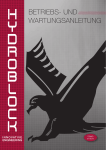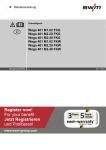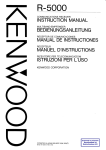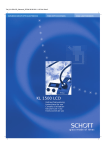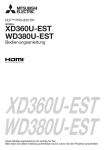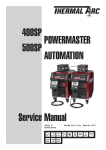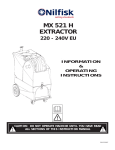Download Betriebsanleitung LorchNet Connector
Transcript
LORCH Schweißtechnik GmbH Postfach 1160 D-71547 Auenwald Telefon: +49 (0) 7191 / 503-0 Telefax: +49 (0) 7191 / 503-199 Internet:www.lorch.biz E-Mail:[email protected] Betriebsanleitung LorchNet Connector CAN Gateway CanOpen DeviceNet EtherCat EtherNet IP ProfiBus ProfiNet 909.1570.0-03 Herausgeber LORCH Schweißtechnik GmbH Postfach 1160 D-71547 Auenwald Telefon: +49 (0) 7191 / 503-0 Telefax: +49 (0) 7191 / 503-199 Internet:www.lorch.biz E-Mail:[email protected] Dokumenten-Nummer909.1570.0-03 Ausgabe-Datum23.05.2013 Copyright © 2013, LORCH Schweißtechnik GmbH Diese Dokumentation einschließlich aller ihrer Teile ist urheberrechtlich geschützt. Jede Verwertung bzw. Veränderung außerhalb der engen Grenzen des Urheberrechtsgesetzes ist ohne Zustimmung der LORCH Schweißtechnik GmbH unzulässig und strafbar. Das gilt insbesondere für Vervielfältigungen, Übersetzungen, Mikroverfilmungen und die Einspeicherung und Verarbeitung in elektronischen Systemen. Technische Änderungen Unsere Geräte werden ständig weiterentwickelt, wir behalten uns technische Änderungen vor. Inhaltsverzeichnis 1Zeichenerklärung . . . . . . . . . . . . . . . 4 2 Zu ihrer Sicherheit. . . . . . . . . . . . . . 4 3Bestimmungsgemäße Verwendung. . . . . . . . . . . . . . . . . . . . 5 4Elektromagnetische Verträglichkeit (EMV) . . . . . . . . . . . . 5 5Installation. . . . . . . . . . . . . . . . . . . . . 6 5.1 Stromquelle P-, S-, V-Serie . . . . . . . . . . . . . . . . 6 5.2Terminierung. . . . . . . . . . . . . . . . . . . . . . . . . . . . 7 6DeviceNet. . . . . . . . . . . . . . . . . . . . . . 8 6.1Anschlüsse. . . . . . . . . . . . . . . . . . . . . . . . . . . . . 8 6.2 Spezifikation. . . . . . . . . . . . . . . . . . . . . . . . . . . . 8 6.3Statusanzeige. . . . . . . . . . . . . . . . . . . . . . . . . . . 9 6.4Einstellungen . . . . . . . . . . . . . . . . . . . . . . . . . . . 9 6.5 Zubehörliste LorchNet Connector DeviceNet. . 11 7 ProfiBus. . . . . . . . . . . . . . . . . . . . . . 12 7.1Anschlüsse. . . . . . . . . . . . . . . . . . . . . . . . . . . . 12 7.2 Spezifikation. . . . . . . . . . . . . . . . . . . . . . . . . . . 12 7.3Statusanzeige. . . . . . . . . . . . . . . . . . . . . . . . . . 12 7.4Einstellungen . . . . . . . . . . . . . . . . . . . . . . . . . . 13 7.5 Zubehörliste LorchNet Connector ProfiBus . . . 14 8EtherNet/IP. . . . . . . . . . . . . . . . . . . . 16 8.1Anschlüsse. . . . . . . . . . . . . . . . . . . . . . . . . . . . 16 8.2 Spezifikation. . . . . . . . . . . . . . . . . . . . . . . . . . . 16 8.3Statusanzeige. . . . . . . . . . . . . . . . . . . . . . . . . . 16 8.4Einstellungen . . . . . . . . . . . . . . . . . . . . . . . . . . 17 8.5 Zubehörliste LorchNet Connector EtherNet IP. 19 9CANopen . . . . . . . . . . . . . . . . . . . . . 20 9.1Anschlüsse. . . . . . . . . . . . . . . . . . . . . . . . . . . . 20 9.2 Spezifikation. . . . . . . . . . . . . . . . . . . . . . . . . . . 20 9.3Statusanzeige. . . . . . . . . . . . . . . . . . . . . . . . . . 20 9.4Einstellungen . . . . . . . . . . . . . . . . . . . . . . . . . . 21 9.5 Zubehörliste LorchNet Connector CANopen . . 23 11.3Statusanzeige. . . . . . . . . . . . . . . . . . . . . . . . . . 28 11.4Einstellungen . . . . . . . . . . . . . . . . . . . . . . . . . . 29 11.5 Zubehörliste LorchNet Connector ProfiNet. . . . 31 12 CAN Gateway. . . . . . . . . . . . . . . . . . 32 12.1Installation . . . . . . . . . . . . . . . . . . . . . . . . . . . . 32 12.2Terminierung. . . . . . . . . . . . . . . . . . . . . . . . . . . 33 12.3Anschlüsse. . . . . . . . . . . . . . . . . . . . . . . . . . . . 34 12.4Statusanzeige. . . . . . . . . . . . . . . . . . . . . . . . . . 34 12.5Einstellungen . . . . . . . . . . . . . . . . . . . . . . . . . . 34 12.6 Zubehörliste LorchNet Connector CAN Gateway . . . . . . . . . . . . . . . . . . . . . . . . . . . . . . . . . . . . . 36 13Steuerungs-Parameter-Listen . . . . 38 13.1 13.2 13.3 13.4 MIG/MAG (Lorch Version) . . . . . . . . . . . . . . . . 38 MIG/MAG (Kurz Version). . . . . . . . . . . . . . . . . 43 WIG (Lorch Version). . . . . . . . . . . . . . . . . . . . . 47 WIG (Kurz Version). . . . . . . . . . . . . . . . . . . . . . 52 14 GSD / EDS Konfigurationsdateien.55 15 LorchNet ConnectorTool . . . . . . . . 56 15.1 Status-Anzeige Bus-System. . . . . . . . . . . . . . . 56 15.2 Istwerte und Statuswerte der Stromquelle. . . . 56 15.3 Daten vom Roboter . . . . . . . . . . . . . . . . . . . . . 56 16Anwendungsbeispiel . . . . . . . . . . . 57 16.1Signal-Ablaufdiagramm . . . . . . . . . . . . . . . . . . 57 16.2 Signal-Ablaufdiagramm im Störungsfall. . . . . . 57 17 Technische Daten. . . . . . . . . . . . . . 58 18Konformitätserklärung. . . . . . . . . . 59 19 Wartung und Pflege . . . . . . . . . . . . 59 20Entsorgung . . . . . . . . . . . . . . . . . . . 59 21Service. . . . . . . . . . . . . . . . . . . . . . . 59 10EtherCat. . . . . . . . . . . . . . . . . . . . . . 24 10.1Anschlüsse. . . . . . . . . . . . . . . . . . . . . . . . . . . . 24 10.2 Spezifikation. . . . . . . . . . . . . . . . . . . . . . . . . . . 24 10.3Statusanzeige. . . . . . . . . . . . . . . . . . . . . . . . . . 24 10.4Einstellungen . . . . . . . . . . . . . . . . . . . . . . . . . . 25 10.5 Zubehörliste LorchNet Connector EtherCat. . . 26 11 ProfiNet . . . . . . . . . . . . . . . . . . . . . . 28 11.1Anschlüsse. . . . . . . . . . . . . . . . . . . . . . . . . . . . 28 11.2 Spezifikation. . . . . . . . . . . . . . . . . . . . . . . . . . . 28 05.13 -3- Zu ihrer Sicherheit 1 Zeichenerklärung Bedeutung der Bildzeichen im Bedienungshandbuch Gefahr für Leib und Leben! Bei Nichtbeachtung der Gefahrenhinweise können leichte oder schwere Verletzungen bis hin zum Tode die Folge sein. Gefahr von Sachschäden! Bei Nichtbeachtung der Gefahrenhinweise können Schäden an Werkstücken, Werkzeugen und Einrichtungen die Folge sein. i Allgemeiner Hinweis! Bezeichnet nützliche Informationen zu Produkt und Ausrüstung. 2 Zu ihrer Sicherheit Gefahrloses Arbeiten mit dem Gerät ist nur möglich, wenn Sie die Bedienungsanleitung und die Sicherheitshinweise vollständig lesen und die darin enthaltenen Anweisungen strikt befolgen. Gerät nicht dem Regen aussetzen, nicht abspritzen und nicht dampfstrahlen. Bitte beachten Sie die für Ihr Land gültigen Unfallverhütungsvorschriften. Änderungen vorbehalten. Aufzählungszeichen: ÂÂ Handlungsanweisung. Bezeichnet Arbeitsschritte die durchzuführen sind. 99 Ergebnis. Bezeichnet ein Resultat das in der Folge auftritt. Hinweis Bezeichnet eine Erklärung/Information -4- 05.13 Elektromagnetische Verträglichkeit (EMV) 3 Bestimmungsgemäße Verwendung Beim LorchNet Connector handelt es sich um eine Hard- und Software basierende LorchNet Schnittstelle zur Steuerung der digitalen Anlagen der Serie P, S, V über externe Kommunikationssysteme DeviceNet, Profibus, EtherNet/IP, CANopen, EtherCat oder ProfiNet durch eine übergeordnete Steuerung, oder im Fall des LorchNet Gateways durch die Control12. Der LorchNet Connector fungiert hierbei als FeldbusSlave. Sicherheitsrelevante Funktionen dürfen nicht mit diesem Gerät durchgeführt werden. 4 Elektromagnetische Verträglichkeit (EMV) Dieses Produkt entspricht den derzeit geltenden EMVBestimmungen nach EN 60974-10. Es besitzt ein vollständig geschlossenes Gehäuse. Betreiben Sie das Gerät nach den Angaben und Anweisungen des Herstellers. Der Betreiber des Gerätes, ist für die Installation und den Betrieb verantwortlich. Treten elektromagnetische Störungen auf, ist der Betreiber (evtl. mit technischer Hilfe des Herstellers) für deren Beseitigung verantwortlich. Die angegebenen Grenzwerte dürfen nicht überschritten werden. Siehe Spezifikation des Kommunikationssystems sowie Kapitel „Technische Daten“. Für andere Anwendungen kann weder eine Funktion gewährleistet werden, noch können daraus entstehende Schäden geltend gemacht werden. Die verwendeten Anybus-Netzwerk/Bus-Module entsprechen den jeweiligen Netzwerk-/Bus-Spezifikationen. Diese Übereinstimmung bezieht sich auf das NetzwerkInterface, nicht auf den vollständigen Aufbau. 05.13 -5- Installation 5 Installation Die Beschreibung zur Installation des Systems CAN Gatway befindet sich im Kapitel „12 CAN Gateway“ auf Seite 32 Der Anschluss der externen Peripherie darf ausschließlich von unterwiesenen Fachpersonal gemäß der anliegenden Schaltungsunterlagen durchgeführt werden. Sämtliche Arbeiten an der elektrotechnischen Ausrüstung dürfen ausschließlich von Elektrofachkräften durchgeführt werden. Sämtliche Auf- und Anbauten sind derart zu gestalten, dass sich keine gefährlichen Situationen für das Personal ergeben können. ÂÂ Schließen Sie die Anschlussleitung LorchNet 3 am Anschlussstecker LorchNet 9 des LorchNet Connectors 1 an. ÂÂ Schließen Sie die Anschlussleitung Feldbus/Netzwerk 4 am Anschlussstecker/-buchse Feldbus/Netzwerk 7 des LorchNet Connectors 1 an. ÂÂ Schließen Sie weitere Feldbus-/Netzwerkteilnehmer oder den Abschlusswiderstand 10 an der Anschluss buchse Feldbus/Netzwerk 8 des LorchNet Connectors 1 an. 4 7 5.1 Stromquelle P-, S-, V-Serie ÂÂ ÂÂ ÂÂ ÂÂ ÂÂ ÂÂ Schalten Sie das Schweißgerät aus. Zeihen Sie den Netzstecker ab. Schrauben Sie das linke Geräteseitenteil ab. Schrauben Sie die Mutter 12 ab. Entfernen Sie die Schraube 11. Befestigen sie den LorchNet Connector 1 mit der Schraube 11 und Mutter 12. ÂÂ Schrauben Sie das Geräteseitenteil wieder an. 12 11 1 8 1 LorchNet Connector 11Schraube 12Mutter 10 3 9 1 1 LorchNet Connector 3 Anschlussleitung LorchNet 4 Anschlussleitung Feldbus/Netzwerk 7 Anschlussstecker/-buchse Feldbus/Netzwerk 8 Anschlussbuchse Feldbus/Netzwerk 9 Anschlussstecker LorchNet 10Abschlusswiderstand -6- 05.13 Installation ÂÂ Schließen Sie die Anschlussleitung LorchNet 3 an der Stromquelle 2 an. Stellen Sie sicher, dass die externe Steuerung (Robotersteuerung) mit der passenden Kommunikationsschnittstelle ausgerüstet ist. Beachten Sie die Hinweise und Vorschriften des Steuerungsherstellers. ÂÂ Schließen Sie die Anschlussleitung Feldbus/Netzwerk 4 an der Robotersteuerung/Schaltschrank 5 an.. 1 6 Abb. 1: Terminierung Bei Feldbussystemen werden alle Teilnehmer in Serie angeschlossen. Der erste Teilnehmer (Anfang) und der letzte Teilnehmer (Ende) müssen mit einem Abschlusswiderstand terminiert werden. i 5 1 Master 4.1 05.13 Terminierung zwei Teilnehmer 5 Externe Steuerung - Master (Robotersteuerung/ Schaltschrank) 6Roboter 5 13 Master 10 1 Slave Slave ON 4.1 Abb. 3: Slave ON Abb. 2: 2 Anschlussübersicht P-, S-, V-Serie 1 LorchNet Connector - Slave 2Stromquelle 3 Anschlussleitung LorchNet 4 Anschlussleitung Feldbus/Netzwerk 5.2 3 4 5 4.2 10 Terminierung drei und mehr Teilnehmer LorchNet Connector - Slave Anschlussleitung Feldbus mit Abschlusswiderstand 4.2 Anschlussleitung Feldbus 5 Externe Steuerung - Master 10Abschlusswiderstand 13 weiterer Teilnehmer - Slave 1 4.1 -7- DeviceNet 6 DeviceNet 6.1 Anschlüsse DeviceNet Ansicht Buchsenseite 5 1 Buchse Abb. 6: 7 8 Abb. 4: 7 8 9 1 V+ (24 V) (rot) 2 CAN_H (weiß) 3Schirm 4 CAN_L (blau) 5 V- (schwarz) Anschluss gemäß DeviceNet Spezifikation 9 Anschlüsse DeviceNet Anschlussstecker DeviceNet - Eingang (Master) Anschlussbuchse DeviceNet - Ausgang (Slave) Anschlussstecker LorchNet - Lorch Stromquelle DeviceNet A-Codierung Anschlussbelegung DeviceNet Ansicht Stecker- und Buchsenseite 6.2 Spezifikation DeviceNet Spezifikation Connection mode = Poll VendCode = 90 VendName = „HMS Industrial Networks“ ProdType = 0 ProdCode = 98 Paar 2 ProdName = „Anybus CompactCom DEV“ Tab. 1: Stecker DeviceNet Spezifikation Buchse Paar 1 Abb. 5: Anschlussbelegung DeviceNet 1Schirm 2 V+ (24 V) (rot) 3 V- (schwarz) 4 CAN_H (weiß) 5 CAN_L (blau) Paar 1Kabel müssen verdrillt sein Paar 2Kabel müssen verdrillt sein VerschraubungSchirm -8- 05.13 DeviceNet 6.3 Statusanzeige Im Display der Stromquelle kann der Status des DeviceNet Moduls angezeigt werden. ÂÂ Wählen und bestätigen Sie im Menü „Extras“ der Stromquelle den Menüpunkt „Roboter-Interface“. 99 Im Display erscheint folgende Darstellung. 10:Roboter-Interface ↑ DeviceNet : (G) 4 (G) Network Status Status-Nummer Module Status Abb. 7: Zustand Hinweis (R) Nicht behebbarer Fehler (unrecoverable Fault) (R) blinkend (1 Hz) Behebbarer Fehler (Recoverable Fault) (R) (G) wechselnd Selbsttest (Self test) Tab. 4: Module Status 6.4 Einstellungen ÂÂ Wählen und bestätigen Sie im Menü „Extras“ der Stromquelle den Menüpunkt Roboter-Interface. 99 Im Display erscheint folgende Darstellung. Statusanzeige (Darstellung am Beispiel P-, S-Serie) Network Status Zustand Hinweis ( ) offline/keine Spannungsversorgung (Not online/No power) (G) online, Verbindung aufgebaut (On-line, one or more connections are established) (G) blinkend (1 Hz) online, keine Verbindung aufgebaut (On-line, no connections established) (R) Kritischer Verbindungsausfall (Critical link failure) (R) blinkend (1 Hz) Zeitüberschreitung bei Verbindung (One or more connections timed-out) (R) (G) wechselnd Tab. 2: Module Status Selbsttest (Self test) 10:Roboter-Interface ↑ DeviceNet : (G) 4 (G) 15 Abb. 8: 16 17 18 19 Statusanzeige (Darstellung am Beispiel P-, S-Serie) ÂÂ Drücken Sie die Taste „Auf“ 18. 99 Im Display erscheint die Interface-Mode ID. 10:Roboter-Interface Interf.mode ID : 1 ↑ ↓ Network Status Status-Nummer 0 = Aufbau 4 = Prozess aktiv, ok 1 = Netzwerkinitialisierung 5 = Fehler 2 = Slave ok, warten auf Verbindung 6 = (reserviert) 3 = Leerlauf 7 = Ausnahmefall -> neu starten Tab. 3: Status-Nummer Module Status Zustand Hinweis ( ) keine Spannungsversorgung (No power) (G) Normalbetrieb (Operating in normal condition) 15 Abb. 9: 16 17 18 19 Interface-Mode ID (Darstellung am Beispiel P-, S-Serie) Interface-Mode ID 1 = Lorch Standard Protokoll (Grundeinstellung) 2 = Kurz Protokoll Tab. 5: Interface-Mode ID ÂÂ Ändern Sie die Interface-Mode ID durch Drücken der Taste (-) 15 oder (+) 17. (siehe auch Kapitel .11 Steuerungs-Parameter-Listen) (G) blinkend (1 Hz) Fehlende/unvollständige Configuration (Missing or incomplete configuration, device needs commissioning) 05.13 -9- DeviceNet ÂÂ Drücken Sie die Taste „Auf“ 18. 99 Im Display erscheint die Knoten Adresse. Bei der Knoten-Adresse handelt es sich um die Teilnehmeradresse der Stromquelle (Slave-Adresse/ Mac ID) 10:Roboter-Interface Node address : 2 15 16 ↑ ↓ 17 18 19 Abb. 10: Knoten Adresse (Darstellung am Beispiel P-, S-Serie) ÂÂ Ändern Sie die Knoten Adresse durch Drücken der Taste (-) 15 oder (+) 17. ÂÂ Drücken Sie die Taste „Auf“ 18. 99 Im Display erscheint die Baud rate. 10:Roboter-Interface Baud rate : 3 15 16 ↑ ↓ 17 18 19 Abb. 11: Baud rate (Darstellung am Beispiel P-, S-Serie) Baud rate (Datenübertragungsgeschwindigkeit) Nr. Baud rate 0 125 kbps 1 250 kbps 2 500 kbps 3 Automatic (Grundeinstellung) Tab. 6: Baud rate ÂÂ Ändern Sie die Baud rate durch Drücken der Taste (-) 15 oder (+) 17. ÂÂ Beenden Sie die Einstellungen durch Drücken der Taste (End) 16. - 10 - 05.13 DeviceNet Zubehörliste / accessories list / Список принадлежностей 6.5 Zubehörliste LorchNet Connector DeviceNet LorchNet Connector DeviceNet LorchNet Connector 990.4170.0-00 1, 2 5 2, 3 1, 2 3 2 4 4 1 24 V DC 2 3 4 Pos Mat.Nr. Bezeichnung designation 1 570.2240.0 Verbindungskabel DeviceNet M12x1 5p. A 2 570.2241.0 Verlänger. DeviceNet/CanOpen- Extension cable DeviceNet/CaM12x1 5p. A nOpen- M12x1 5p.A Удлинитель DeviceNet/CanOpen-M12x1 5-к. A 3 665.4001.0 Abschluss-R DeviceNet/CanOpen M12x1 5p.A termination resistor DeviceNet/ CanOpen M12x1 5p.A Выходное сопротивление DeviceNet/CanOpen M12x1 5-к.A 4 570.2224.1 LorchNet-Verlängerungskabel 1m 4pol. LorchNet extension cable 1m 4pin LorchNet кабель-удлинитель 1м 4-к. 4 570.2224.0 LorchNet-Verlängerungskabel 5m 4pol. LorchNet extension cable 5m 4pin LorchNet кабель-удлинитель 5м 4-к. 5 570.4020.0 LorchNet Connector DeviceNet LorchNet Connector DeviceNet LorchNet Connector DeviceNet Connection cable DeviceNet M12x1 5p. A Название Соединительный кабель DeviceNet - M12x1 5-к. A - 11 - 05.13 02.11 Lorch Schweißtechnik GmbH Postfach 1160 D-71547 Auenwald Germany 1/1 ProfiBus 7 ProfiBus 7.1 Anschlüsse 7.2 Spezifikation ProfiBus Spezifikation Vendor_Name = „HMS Industrial Networks“ Model_Name = „Anybus CompactCom DPV1 (FW 2.x)“ Ident_Number = 0x1811 Module = Input 8 x 1 word (Lorch Version) Module = Output 8 x 1 word (Lorch Version) Cfg Data (length 16) D0 D0 D0 D0 D0 D0 D0 D0 E0 E0 E0 E0 E0 E0 E0 E0 (hex) 7 8 Module = Input 3 x 1 word (Kurz Version) Module = Output 4 x 1 word (Kurz Version) Cfg Data (length 7) D0 D0 D0 E0 E0 E0 E0 (hex) 9 Abb. 15: ProfiBus Spezifikation Abb. 12: Anschlüsse Profibus 7 8 9 7.3 Anschlussstecker Profibus Anschlussbuchse Profibus Anschlussstecker LorchNet Profibus B-Codierung Ansicht Stift- und Buchsenseite Statusanzeige Im Display der Stromquelle kann der Status des ProfiBus Moduls angezeigt werden. ÂÂ Wählen und bestätigen Sie im Menü „Extras“ der Stromquelle den Menüpunkt „Roboter-Interface“. 99 Im Display erscheint folgende Darstellung. 10:Roboter-Interface ↑ Profibus DP : (G) 4 (G) Paar Stecker Buchse Abb. 16: Statusanzeige (Darstellung am Beispiel P-, S-Serie) Abb. 13: Anschlussbelegung Profibus 2 A-Leitung (grün) 4 B-Leitung (rot) 5Schirm Paar Kabel müssen verdrillt sein VerschraubungSchirm Operating Mode PropfiBus D-Sub Ansicht Steckerseite Stecker Abb. 14: Anschlussbelegung Profibus D-Sub 3 B-Leitung (rot) 8 A-Leitung (grün) GehäuseSchirm Anschluss gemäß ProfiBus Spezifikation - 12 - Operating Mode Status-Nummer Status Zustand Hinweis ( ) offline/keine Spannungsversorgung (Not online/No power) (G) online, Datenaustausch (On-line/Data exchange) (G) blinkend online, Bereinigung (On-line/clear) (R) 1-fach blinkend Fehler Parametrierung (Parametrization error) (R) 2-fach blinkend Konfigurationsfehler (Configuration error) Tab. 7: Operating Mode 05.13 ProfiBus Status-Nummer 0 = Aufbau 4 = Prozess aktiv, ok ÂÂ Drücken Sie die Taste „Auf“ 18. 99 Im Display erscheint die Interface-Mode ID. 1 = Netzwerkinitialisierung 5 = Fehler 2 = Slave ok, warten auf Verbindung 6 = (reserviert) 3 = Leerlauf 7 = Ausnahmefall -> neu starten Tab. 8: ( ) (G) ↑ ↓ Status-Nummer Status Zustand 10:Roboter-Interface Interf.mode ID : 1 Hinweis 15 Kommentar keine SpannungsverAnybus state = „SETUP“ sorgung/nicht initialisiert or „NW_INIT“ (No power or not initialized) Initialisiert (initialized) Anybus module has left the „NW_INIT“ state (G) blin- Initialisiert, Diagnose kend läuft (Initialized, diagnostic event present) Erweitertes Diagnosebit ist gesetzt (Extended diagnostic bit is set) (R) Anybus state = „EXCEPTION“ Ausnahmefehler (Exception error) Tab. 9: Status 7.4 Einstellungen ÂÂ Wählen und bestätigen Sie im Menü „Extras“ der Stromquelle den Menüpunkt „Roboter-Interface“. 99 Im Display erscheint folgende Darstellung. 10:Roboter-Interface ↑ Profibus DP : (G) 4 (G) 16 17 18 19 Abb. 18: Interface-Mode ID (Darstellung am Beispiel P-, S-Serie) Interface-Mode ID 1 = Lorch Standard Protokoll 2 = Kurz Protokoll Tab. 10: Interface-Mode ID ÂÂ Ändern Sie die Interface-Mode ID durch Drücken der Taste (-) 15 oder (+) 17. (siehe auch Kapitel .11 Steuerungs-Parameter-Listen) ÂÂ Drücken Sie die Taste „Auf“ 18. 99 Im Display erscheint die Knoten Adresse. Bei der Knoten-Adresse handelt es sich um die Teilnehmeradresse der Stromquelle (Slave-Adresse/ Mac ID) 10:Roboter-Interface Node address : 2 15 16 17 ↑ ↓ 18 19 Abb. 19: Knoten Adresse (Darstellung am Beispiel P-, S-Serie) 15 16 17 18 19 Abb. 17: Statusanzeige (Darstellung am Beispiel P-, S-Serie) 05.13 ÂÂ Ändern Sie die Knoten Adresse durch Drücken der Taste (-) 15 oder (+) 17. ÂÂ Beenden Sie die Einstellungen durch Drücken der Taste (End) 16. - 13 - ProfiBus Zubehörliste / accessories list / Список принадлежностей 7.5 Zubehörliste LorchNet Connector ProfiBus LorchNet Connector ProfiBus LorchNet Connector 990.4180.0-00 1, 2 5 2, 3 1, 2 3 4 2 4 1 2 3 4 Pos Mat.Nr. Bezeichnung designation Название 1 570.2238.0 Verbindungskabel ProfiBus M12x1 5p.B Connection cable ProfiBus M12x1 5p. B Соединительный кабель ProfiBus - M12x1 5-к B. 2 570.2239.0 Verlängerungskabel ProfiBus -M12x1 5p. B Extension cable ProfiBus M12x1 5p.B Кабель-удлинитель ProfiBus M12x1 5-к.B 3 665.4002.0 Abschlusswiderstand ProfiBus M12x1 5p.B termination resistor ProfiBus M12x1 5p.B Выходное сопротивление ProfiBus M12x1 5-к.B 4 570.2224.1 LorchNet-Verlängerungskabel 1m 4pol. LorchNet extension cable 1m 4pin LorchNet кабель-удлинитель 1м 4-к. 4 570.2224.0 LorchNet-Verlängerungskabel 5m 4pol. LorchNet extension cable 5m 4pin LorchNet кабель-удлинитель 5м 4-к. 5 570.4021.0 LorchNet Connector Profibus LorchNet Connector Profibus LorchNet Connector Profibus - 14 03.11 05.13 Lorch Schweißtechnik GmbH Postfach 1160 D-71547 Auenwald Germany 1/1 ProfiBus 05.13 - 15 - EtherNet/IP 8 EtherNet/IP 8.1 Anschlüsse 8.2 Spezifikation EtherNet/IP Spezifikation VendCode = 90 VendName = „HMS Networks“ ProdType = 0 ProdCode = 46 ProdName = „Anybus-CC EtherNet/IP 2-Port“ Abb. 23: EtherNet/IP Spezifikation 8.3 7 8 Im Display der Stromquelle kann der Status des EtherNet/IP Moduls angezeigt werden. ÂÂ Wählen und bestätigen Sie im Menü „Extras“ der Stromquelle den Menüpunkt „Roboter-Interface“. 99 Im Display erscheint folgende Darstellung. 9 Abb. 20: Anschlüsse EtherNet/IP 7 8 9 Anschlussbuchse EtherNet/IP Anschlussbuchse EtherNet/IP Anschlussstecker LorchNet EtherNet/IP D-Codierung Paar 1 Statusanzeige Ansicht Stift- und Buchsenseite 10:Roboter-Interface ↑ Ethernet/IP : (G) 4 (G) Network Status Status-Nummer Module Status Abb. 24: Statusanzeige (Darstellung am Beispiel P-, S-Serie) Paar 2 Network Status Stecker Buchse Abb. 21: Anschlussbelegung EtherNet/IP 1 Tx+ (blau/gelb) 2 Rx+ (gelb/weiß) 3 Tx- (weiß/orange) 4 Rx- (orange/blau) Paar 1Kabel müssen verdrillt sein Paar 2Kabel müssen verdrillt sein Zustand Hinweis ( ) Keine Spannungsversorgung/IP Adresse (No power or no IP address) (G) online, Verbindung aufgebaut (On-line, one or more connections established) (G) blinkend online, keine Verbindung aufgebaut (On-line, no connections established) (R) Doppelte IP Adresse, schwerer Fehler (Duplicate IP address, Fatal error) (R) blinkend Zeitüberschreitung bei Verbindung (One or more connections timed out) Tab. 11: Network Status Status-Nummer 0 = Aufbau Abb. 22: Anschlussbelegung EtherNet/IP RJ45 1Tx+ 3Rx+ 2Tx- 6Rx- Anschluss gemäß EtherNet/IP Spezifikation - 16 - 4 = Prozess aktiv, ok 1 = Netzwerkinitialisierung 5 = Fehler 2 = Slave ok, warten auf Verbindung 6 = (reserviert) 3 = Leerlauf 7 = Ausnahmefall -> neu starten Tab. 12: Status-Nummer 05.13 EtherNet/IP ÂÂ Drücken Sie die Taste „Auf“ 18. 99 Im Display erscheint die IP Adresse. Bei der IP Adresse handelt es sich um die Teilnehmeradresse der Stromquelle. Module Status Zustand Hinweis ( ) keine Spannungsversorgung (No power) (G) Im Betrieb überwacht durch einen Scanner (Controlled by a scanner in run state) (G) blinkend Nicht konfiguriert, Scanner im Ruhezustand (No configured, or scanner in idle state) (R) Schwerer Fehler: Ausnahmezustand, -fehler (Major fault: Exception-state, fatal error) (R) blinkend Behebbarer Fehler (Recoverable Fault) 15 Tab. 13: Module Status 8.4 10:Roboter-Interface ↑ IP Address: 192.168.__0.__2↓ 16 17 18 19 Abb. 27: IP Adresse (Darstellung am Beispiel P-, S-Serie) Einstellungen ÂÂ Wählen und bestätigen Sie im Menü „Extras“ der Stromquelle den Menüpunkt „Roboter-Interface“. 99 Im Display erscheint folgende Darstellung. ÂÂ Ändern Sie die IP Adresse durch Drücken der Taste (-) 15 oder (+) 17. 99 Es erscheint folgende Sicherheitsabfrage! Parameter ändern? ja → 10:Roboter-Interface ↑ Ethernet/IP : (G) 4 (G) 15 15 16 17 18 19 Abb. 25: Statusanzeige (Darstellung am Beispiel P-, S-Serie) ÂÂ Drücken Sie die Taste „Auf“ 18. 99 Im Display erscheint die Interface-Mode ID. 10:Roboter-Interface Interf.mode ID : 1 ↑ ↓ 16 17 18 19 Abb. 26: Interface-Mode ID (Darstellung am Beispiel P-, S-Serie) Interface-Mode ID 17 18 19 Abb. 28: Sicherheitsabfrage (Darstellung am Beispiel P-, S-Serie) ÂÂ Bestätigen Sie die Sicherheitsabfrage durch Drücken der Taste „Auf“ 18. 10:Roboter-Interface ↑ IP Address: 192.168.__0.__2↓ 15 15 16 16 17 18 19 Abb. 29: IP Adresse ändern ÂÂ Ändern Sie die IP Adresse durch Drücken der Taste (-) 15 oder (+) 17. ÂÂ Wechseln Sie zum nächsten Nummernblock durch Drücken der Taste „Auf“ 18 oder „Ab“ 19. 1 = Lorch Standard Protokoll (Grundeinstellung) 2 = Kurz Protokoll Tab. 14: Interface-Mode ID ÂÂ Ändern Sie die Interface-Mode ID durch Drücken der Taste (-) 15 oder (+) 17. (siehe auch Kapitel .11 Steuerungs-Parameter-Listen) 05.13 - 17 - EtherNet/IP ÂÂ Wechseln Sie zur Netzwerkmaske (Subnet Mask). Drücken Sie hierzu die Taste „Auf“ 18 so oft, bis die folgende Darstellung erscheint. 10:Roboter-Interface ↑ Sub: 255.255.255.__0↓ 15 16 17 18 19 Abb. 30: Netzwerkmaske ändern ÂÂ Ändern Sie die Netzwerkmaske (Subnet Mask) durch Drücken der Taste (-) 15 oder (+) 17. ÂÂ Wechseln Sie zum nächsten Nummernblock durch Drücken der Taste „Auf“ 18 oder „Ab“ 19. ÂÂ Beenden Sie die Einstellungen durch Drücken der Taste (End) 16. - 18 - 05.13 EtherNet/IP 8.5 Zubehörliste LorchNetlist Connector IP Zubehörliste / accessories / СписокEtherNet принадлежностей LorchNet Connector EtherNet IP LorchNet Connector 990.4190.0-00 1, 2 5 3 1, 2 3 4 4 1 2 2a 2b 2c 3 4 Pos Mat.Nr. Bezeichnung designation Название 1 570.2242.0 Verbindungskabel EtherNet/IPM12x1 4p.D Connection cable EtherNet/IP M12x1 4p.D Соединительный кабель EtherNet/IP- M12x1 4-к.D 2a 665.2471.0 RJ45 Stecker 8pol. für Schnellanschluss RJ45 plug 8pin.for quick connection Разъем RJ45 8-к. быстроразъёмное соединение 2b 661.0752.0 Kabel EtherNet 2x2x0,26/7 blau Cable EtherNet 2x2x0,26/7 blau Кабель (m) (m) EtherNet2x2x0,26/7синий (м) 2c 665.2472.0 Kabelstecker M12x1 4pol. DKodi. Etherne Cable plug M12x1 4pin D-Kodi Etherne Кабельный разъем M12x1 4-к. D-Kodi. Etherne 3 570.2243.0 Verlängerungskabel EtherNet/ IP-M12x1 4p. Extension cable EtherNet/IPM12x1 4p. Кабель-удлинитель EtherNet/ IP-M12x1 4-к. 4 570.2224.1 LorchNet-Verlängerungskabel 1m 4pol. LorchNet extension cable 1m 4pin LorchNet кабель-удлинитель 1м 4-к. 4 570.2224.0 LorchNet-Verlängerungskabel 5m 4pol. LorchNet extension cable 5m 4pin LorchNet кабель-удлинитель 5м 4-к. 5 570.4022.0 LorchNet Connector EtherNet/IP LorchNet Connector EtherNet/IP LorchNet Connector EtherNet/IP - 19 - 05.13 03.11 Lorch Schweißtechnik GmbH Postfach 1160 D-71547 Auenwald Germany 1/1 CANopen 9 CANopen 9.1 Anschlüsse 9.2 Spezifikation CANopen Spezifikation VendorName = HMS Industrial Networks AB VendorNumber = 0x0000001B ProductName = Anybus-CC CANopen ProductNumber = 0x000A OrderCode = 0 Tab. 15: CANopen Spezifikation 9.3 7 8 Im Display der Stromquelle kann der Status des CANopen Moduls angezeigt werden. ÂÂ Wählen und bestätigen Sie im Menü „Extras“ der Stromquelle den Menüpunkt „Roboter-Interface“. 99 Im Display erscheint folgende Darstellung. 9 Abb. 31: Anschlüsse CANopen 7 8 9 Anschlussstecker CANopen Anschlussbuchse CANopen Anschlussstecker LorchNet CANopen A-Codierung Statusanzeige Ansicht Stift- und Buchsenseite 10:Roboter-Interface ↑ CANopen : (G) 4 (G) Run Status Status-Nummer Error Status Paar 2 Abb. 34: Statusanzeige (Darstellung am Beispiel P-, S-Serie) Stecker Paar 1 Abb. 32: Anschlussbelegung CANopen 1Schirm 3 CAN_GND (schwarz) 4 CAN_H (weiß) 5 CAN_L (blau) Paar 1Kabel müssen verdrillt sein Paar 2Kabel müssen verdrillt sein VerschraubungSchirm CANopen D-Sub Stecker Ansicht Steckerseite Zustand Hinweis ( ) keine Spannungsversorgung (No power) (G) Modul ist im Betriebszustand (Module is in operational state) (G) blinkend Modul ist in Vorbereitung (Module is in pre-operational state) (G) 1-fach blitzend Modul ist im angehaltenen Zustand (Module is in stopped state) (G) flackernd Baudrate-Erkennung läuft (Baudrate detection in progress) (R) Modul ist im Ausnahmezustand (Module has shifted into exception state) Tab. 16: Run Status Status-Nummer Abb. 33: Anschlussbelegung CANopen D-Sub 2 CAN_L (blau) 3CAN_GND 5Schirm Run Status Buchse 7 CAN_H (weiß) GehäuseSchirm 0 = Aufbau 4 = Prozess aktiv, ok 1 = Netzwerkinitialisierung 5 = Fehler 2 = Slave ok, warten auf Verbindung 6 = (reserviert) Anschluss gemäß CANopen Spezifikation - 20 - 05.13 CANopen Status-Nummer 3 = Leerlauf Interface-Mode ID 7 = Ausnahmefall -> neu starten Tab. 17: Status-Nummer 1 = Lorch Standard Protokoll (Grundeinstellung) 2 = Kurz Protokoll Tab. 19: Interface-Mode ID Error Status Zustand Hinweis ( ) Keine Spannungsversorgung oder Gerät im Betriebszustand (No power or device is in working condition) (R) 1-fach blitzend Warnstufe durch Bus-Fehler Zähler erreicht (A bus error counter reached or exceeded its warning level) ÂÂ Ändern Sie die Interface-Mode ID durch Drücken der Taste (-) 15 oder (+) 17. (siehe auch Kapitel .11 Steuerungs-Parameter-Listen) ÂÂ Drücken Sie die Taste „Auf“ 18. 99 Im Display erscheint die Knoten Adresse. Bei der Knoten-Adresse handelt es sich um die Teilnehmeradresse der Stromquelle (Slave-Adresse/ Mac ID) (R) flackernd LSS-Dienste im Gange (LSS services in progress) (R) 2-fach blitzend Fehler-Controller Ereignis (Error Control Event: A guard- (NMT-Slave or NMT-Master) or heartbeat event (heartbeat consumer) has occurred) (R) Bus aus, Ausnahmefehler (Bus off, fatal event) 10:Roboter-Interface Node address : 2 15 Tab. 18: Error Status 9.4 ÂÂ Wählen und bestätigen Sie im Menü „Extras“ der Stromquelle den Menüpunkt „Roboter-Interface“. 99 Im Display erscheint folgende Darstellung. 18 19 ÂÂ Ändern Sie die Knoten Adresse durch Drücken der Taste (-) 15 oder (+) 17. ÂÂ Drücken Sie die Taste „Auf“ 18. 99 Im Display erscheint die Baud rate. 10:Roboter-Interface ↑ CANopen : (G) 4 (G) 16 17 Abb. 37: Knoten Adresse (Darstellung am Beispiel P-, S-Serie) Einstellungen 15 16 ↑ ↓ 17 10:Roboter-Interface Baud rate : 3 18 19 15 16 ↑ ↓ 17 18 19 Abb. 35: Statusanzeige (Darstellung am Beispiel P-, S-Serie) Abb. 38: Baud rate (Darstellung am Beispiel P-, S-Serie) ÂÂ Drücken Sie die Taste „Auf“ 18. 99 Im Display erscheint die Interface-Mode ID. Baud rate (Datenübertragungsgeschwindigkeit) 10:Roboter-Interface Interf.mode ID : 1 15 16 17 ↑ ↓ 18 19 Abb. 36: Interface-Mode ID (Darstellung am Beispiel P-, S-Serie) 05.13 Nr. Baud rate 0 10 kbps 1 20 kbps 2 50 kbps 3 100 kbps 4 125 kbps 5 250 kbps 6 500 kbps 7 800 kbps 8 1 Mbps 9 Automatic - 21 - CANopen Baud rate (Datenübertragungsgeschwindigkeit) Nr. 10 Baud rate Layer Setting Service (LSS) (Grundeinstellung) Tab. 20: Baud rate ÂÂ Ändern Sie die Baud rate durch Drücken der Taste (-) 15 oder (+) 17. ÂÂ Beenden Sie die Einstellungen durch Drücken der Taste (End) 16. - 22 - 05.13 CANopen Zubehörliste / accessories list / Список принадлежностей 9.5 Zubehörliste LorchNet Connector CANopen LorchNet Connector CANopen LorchNet Connector 990.4200.0-00 1, 2 5 2, 3 1, 2 3 4 2 4 1 2 3 4 Pos Mat.Nr. Bezeichnung designation 1 570.2244.0 Verbindungskabel CanOpen M12x1 5p.B 2 570.2241.0 Verlänger. DeviceNet/CanOpen- Extension cable DeviceNet/CaM12x1 5p. A nOpen- M12x1 5p.A Удлинитель DeviceNet/CanOpen-M12x1 5-к. A 3 665.4001.0 Abschluss-R DeviceNet/CanOpen M12x1 5p.A termination resistor DeviceNet/ CanOpen M12x1 5p.A Выходное сопротивление DeviceNet/CanOpen M12x1 5-к.A 4 570.2224.1 LorchNet-Verlängerungskabel 1m 4pol. LorchNet extension cable 1m 4pin LorchNet кабель-удлинитель 1м 4-к. 4 570.2224.0 LorchNet-Verlängerungskabel 5m 4pol. LorchNet extension cable 5m 4pin LorchNet кабель-удлинитель 5м 4-к. 5 570.4023.0 LorchNet Connector CanOpen LorchNet Connector CanOpen LorchNet Connector CanOpen connection cable CanOpen M12x1 5p.B Название Соединительный кабель CanOpen - M12x1 5-к.B - 23 - 05.13 03.11 Lorch Schweißtechnik GmbH Postfach 1160 D-71547 Auenwald Germany 1/1 EtherCat 10 EtherCat 10.1 Anschlüsse 10.2 Spezifikation EtherCat Spezifikation Vendor ID = E000 001Bh Produkt Code = 0000 0034h (Anybus-CompactCom) Device Name = „Anybus-CC EtherCAT“ Sync Manager (SM) Watchdog (Reg. 420h) auf 100ms setzen. Abb. 42: EtherCat Spezifikation 10.3 7 8 Im Display der Stromquelle kann der Status des EtherCat Moduls angezeigt werden. ÂÂ Wählen und bestätigen Sie im Menü „Extras“ der Stromquelle den Menüpunkt „Roboter-Interface“. 99 Im Display erscheint folgende Darstellung. 9 Abb. 39: Anschlüsse EtherCat 7 Anschlussbuchse EtherCat 8AnschlussbuchseEtherCat 9 Anschlussstecker LorchNet EtherCat D-Codierung Paar 1 Statusanzeige Ansicht Stift- und Buchsenseite 10:Roboter-Interface ↑ EtherCat : (G) 4 (G) Run Status Status-Nummer Error Status Abb. 43: Statusanzeige (Darstellung am Beispiel P-, S-Serie) Paar 2 Run Status Stecker Buchse Abb. 40: Anschlussbelegung EtherCat 1 Tx+ (blau/gelb) 2 Rx+ (gelb/weiß) 3 Tx- (weiß/orange) 4 Rx- (orange/blau) Paar 1Kabel müssen verdrillt sein Paar 2Kabel müssen verdrillt sein Zustand Hinweis ( ) Device in „INIT“-state or no power (G) Device in „OPERATIONAL“-state (G) blinkend Device in „PRE-OPERATIONAL“-state (G) 1-fach blitzend Device in „SAFE-OPERATIONAL“state (R) Fatal Event Tab. 21: Run Status Status-Nummer 0 = Aufbau 4 = Prozess aktiv, ok 1 = Netzwerkinitialisierung 5 = Fehler 2 = Slave ok, warten auf Verbindung 6 = (reserviert) 3 = Leerlauf 7 = Ausnahmefall -> neu starten Abb. 41: Anschlussbelegung EtherCat RJ45 1Tx+ 3Rx+ 2Tx- 6Rx- Tab. 22: Status-Nummer Anschluss gemäß EtherCat Spezifikation. - 24 - 05.13 EtherCat Error Status Zustand Hinweis 10:Roboter-Interface Node address : 2 ( ) No error or no power (R) blinkend State change received from master is not possible due to invalid register or object settings (R) 2-fach Sync manager watchdog timeout blitzend (R) Anybus module in EXCEPTION Tab. 23: Error Status 10.4 ÂÂ Wählen und bestätigen Sie im Menü „Extras“ der Stromquelle den Menüpunkt „Roboter-Interface“. 99 Im Display erscheint folgende Darstellung. 10:Roboter-Interface 15 16 17 18 19 Abb. 46: Knoten Adresse (Darstellung am Beispiel P-, S-Serie) Einstellungen EtherCat 15 ↑ ↓ ↑ : (G) 4 (G) 16 Die Knoten Adresse kann hier nur kontrolliert, nicht geändert werden. ÂÂ Beenden Sie die Einstellungen durch Drücken der Taste (End) 16. 17 18 19 Abb. 44: Statusanzeige (Darstellung am Beispiel P-, S-Serie) ÂÂ Drücken Sie die Taste „Auf“ 18. 99 Im Display erscheint die Interface-Mode ID. 10:Roboter-Interface Interf.mode ID : 1 15 16 ↑ ↓ 17 18 19 Abb. 45: Interface-Mode ID (Darstellung am Beispiel P-, S-Serie) Interface-Mode ID 1 = Lorch Standard Protokoll (Grundeinstellung) 2 = Kurz Protokoll Tab. 24: Interface-Mode ID ÂÂ Ändern Sie die Interface-Mode ID durch Drücken der Taste (-) 15 oder (+) 17. (siehe auch Kapitel .11 Steuerungs-Parameter-Listen) ÂÂ Drücken Sie die Taste „Auf“ 18. 99 Im Display erscheint die Knoten Adresse. Bei der Knoten-Adresse handelt es sich um die Teilnehmeradresse der Stromquelle (Slave-Adresse/ Station Alias) 05.13 - 25 - EtherCat Zubehörliste / accessories list / Список принадлежностей 10.5 Zubehörliste LorchNet Connector EtherCat LorchNet Connector EtherCat LorchNet Connector 990.4210.0-00 1, 2 5 3 1, 2 3 4 4 1 2 2a 2b 2c 3 4 Pos Mat.Nr. Bezeichnung designation Название 1 570.2242.0 Verbindungskabel EtherNet/IPM12x1 4p.D Connection cable EtherNet/IP M12x1 4p.D Соединительный кабель EtherNet/IP- M12x1 4-к.D 2a 665.2471.0 RJ45 Stecker 8pol. für Schnellanschluss RJ45 plug 8pin.for quick connection Разъем RJ45 8-к. быстроразъёмное соединение 2b 661.0752.0 Kabel EtherNet 2x2x0,26/7 blau Cable EtherNet 2x2x0,26/7 blau Кабель (m) (m) EtherNet2x2x0,26/7синий (м) 2c 665.2472.0 Kabelstecker M12x1 4pol. DKodi. Etherne Cable plug M12x1 4pin D-Kodi Etherne Кабельный разъем M12x1 4-к. D-Kodi. Etherne 3 570.2243.0 Verlängerungskabel EtherNet/ IP-M12x1 4p. Extension cable EtherNet/IPM12x1 4p. Кабель-удлинитель EtherNet/ IP-M12x1 4-к. 4 570.2224.1 LorchNet-Verlängerungskabel 1m 4pol. LorchNet extension cable 1m 4pin LorchNet кабель-удлинитель 1м 4-к. 4 570.2224.0 LorchNet-Verlängerungskabel 5m 4pol. LorchNet extension cable 5m 4pin LorchNet кабель-удлинитель 5м 4-к. 5 570.4025.0 LorchNet Connector EtherCat LorchNet Connector EtherCat LorchNet Connector EtherCat - 26 03.11 05.13 Lorch Schweißtechnik GmbH Postfach 1160 D-71547 Auenwald Germany 1/1 EtherCat 05.13 - 27 - ProfiNet 11 ProfiNet 11.1 Anschlüsse 11.2 Spezifikation ProfiNet Spezifikation Divice ID = 0009h Vendor ID = 010Ch Station Type = „ABCC-PRT 2-Port“ Abb. 50: ProfiNet Spezifikation 11.3 7 8 Im Display der Stromquelle kann der Status des ProfiNet Moduls angezeigt werden. ÂÂ Wählen und bestätigen Sie im Menü „Extras“ der Stromquelle den Menüpunkt „Roboter-Interface“. 99 Im Display erscheint folgende Darstellung. 9 Abb. 47: Anschlüsse ProfiNet Anschlussbuchse ProfiNet AnschlussbuchseProfiNet Anschlussstecker LorchNet 7 8 9 Statusanzeige ProfiNet D-Codierung Paar 1 10:Roboter-Interface ↑ ProfiNet : (G) 4 (G) Ansicht Stift- und Buchsenseite Network Status Status-Nummer Module Status Abb. 51: Statusanzeige (Darstellung am Beispiel P-, S-Serie) Network Status Paar 2 Stecker Buchse Abb. 48: Anschlussbelegung ProfiNet 1 Tx+ (blau/gelb) 2 Rx+ (gelb/weiß) 3 Tx- (weiß/orange) 4 Rx- (orange/blau) Paar 1Kabel müssen verdrillt sein Paar 2Kabel müssen verdrillt sein Zustand Hinweis ( ) offline/keine Spannungsversorgung (No power/no connection with IO Controller) (G) online, Controller in Betrieb (Connection with IO Controller, RUN state) (G) blinkend online, Controller gestoppt (Connection with IO Controller, STOP state) Tab. 25: Network Status Status-Nummer 0 = Aufbau 4 = Prozess aktiv, ok 1 = Netzwerkinitialisierung 5 = Fehler 2 = Slave ok, warten auf Verbindung 6 = (reserviert) 3 = Leerlauf 7 = Ausnahmefall -> neu starten Tab. 26: Status-Nummer Abb. 49: Anschlussbelegung ProfiNet RJ45 1Tx+ 3Rx+ 2Tx- 6Rx- Anschluss gemäß ProfiNet Spezifikation - 28 - 05.13 ProfiNet Module Status Zustand Hinweis ( ) keine Spannungsversorgung oder nicht initialisiert (No power or Module in ‚SETUP‘ or ‚NWJN1T‘ state) (G) Betriebsbereit (Normal Operation/Module has shifted from the ‚NWJNIT‘ state) (G) 1-fach Diagnosemeldung vorhanden blinkend (Diagnostic event present) 16 17 18 19 Interface-Mode ID 1 = Lorch Standard Protokoll (Grundeinstellung) 2 = Kurz Protokoll Tab. 28: Interface-Mode ID Ausnahmefehler (Module in state ‚EXCEPTION‘) Konfigurationsfehler (R) 1-fach (Expected Identification differs from Real Idenblinkend tification) (R) 2-fach IP Adressen Fehler blinkend (IP address not set) (R) 3-fach Stationsnamen Fehler blinkend (Station Name not set) (R) 4-fach interner Fehler blinkend (Module has encountered a major internal error) Tab. 27: Module Status 11.4 15 ↑ ↓ Abb. 53: Interface-Mode ID (Darstellung am Beispiel P-, S-Serie) verwendet von Service-Tools um die Netzwerk(G) 2-fach adresse zu identifizieren blinkend (Used by engineering tools to identify the node on the network) (R) 10:Roboter-Interface Interf.mode ID : 1 ÂÂ Ändern Sie die Interface-Mode ID durch Drücken der Taste (-) 15 oder (+) 17. (siehe auch Kapitel .11 Steuerungs-Parameter-Listen) ÂÂ Drücken Sie die Taste „Auf“ 18. 99 Im Display erscheint die IP Adresse. Bei der IP Adresse handelt es sich um die Teilnehmeradresse der Stromquelle. 10:Roboter-Interface ↑ IP Address: 192.168.__0.__2↓ Einstellungen ÂÂ Wählen und bestätigen Sie im Menü „Extras“ der Stromquelle den Menüpunkt „Roboter-Interface“. 99 Im Display erscheint folgende Darstellung. 15 16 17 18 19 Abb. 54: IP Adresse (Darstellung am Beispiel P-, S-Serie) 10:Roboter-Interface ProfiNet ÂÂ Ändern Sie die IP Adresse durch Drücken der Taste (-) 15 oder (+) 17. 99 Es erscheint folgende Sicherheitsabfrage! ↑ : (G) 4 (G) Parameter ändern? 15 16 17 ja → 18 19 Abb. 52: Statusanzeige (Darstellung am Beispiel P-, S-Serie) ÂÂ Drücken Sie die Taste „Auf“ 18. 99 Im Display erscheint die Interface-Mode ID. 15 16 17 18 19 Abb. 55: Sicherheitsabfrage (Darstellung am Beispiel P-, S-Serie) ÂÂ Bestätigen Sie die Sicherheitsabfrage durch Drücken der Taste „Auf“ 18. 05.13 - 29 - ProfiNet 10:Roboter-Interface ↑ IP Address: 192.168.__0.__2↓ 15 16 17 18 19 Abb. 56: IP Adresse ändern ÂÂ Ändern Sie die IP Adresse durch Drücken der Taste (-) 15 oder (+) 17. ÂÂ Wechseln Sie zum nächsten Nummernblock durch Drücken der Taste „Auf“ 18 oder „Ab“ 19. ÂÂ Wechseln Sie zur Netzwerkmaske (Subnet Mask). Drücken Sie hierzu die Taste „Auf“ 18 so oft, bis die folgende Darstellung erscheint. 10:Roboter-Interface ↑ Sub: 255.255.255.__0↓ 15 16 17 18 19 Abb. 57: Netzwerkmaske ändern ÂÂ Ändern Sie die Netzwerkmaske (Subnet Mask) durch Drücken der Taste (-) 15 oder (+) 17. ÂÂ Wechseln Sie zum nächsten Nummernblock durch Drücken der Taste „Auf“ 18 oder „Ab“ 19. ÂÂ Beenden Sie die Einstellungen durch Drücken der Taste (End) 16. - 30 - 05.13 ProfiNet Zubehörliste / accessories list / Аксессуары Список 11.5 Zubehörliste LorchNet Connector ProfiNet LorchNet Connector ProfiNet LorchNet Connector 990.4220.0-00 1, 2 5 3 1, 2 3 4 4 1 2 2a 2b 2c 3 4 Pos Mat.Nr. Bezeichnung designation Название 1 570.2242.0 Verbindungskabel EtherNet/IPM12x1 4p.D Connection cable EtherNet/IP M12x1 4p.D Соединительный кабель EtherNet/IP- M12x1 4-к.D 2a 665.2471.0 RJ45 Stecker 8pol. für Schnellanschluss RJ45 plug 8pin.for quick connection Разъем RJ45 8-к. быстроразъёмное соединение 2b 661.0752.0 Kabel EtherNet 2x2x0,26/7 blau Cable EtherNet 2x2x0,26/7 blau Кабель (m) (m) EtherNet2x2x0,26/7синий (м) 2c 665.2472.0 Kabelstecker M12x1 4pol. DKodi. Etherne Cable plug M12x1 4pin D-Kodi Etherne Кабельный разъем M12x1 4-к. D-Kodi. Etherne 3 570.2243.0 Verlängerungskabel EtherNet/ IP-M12x1 4p. Extension cable EtherNet/IPM12x1 4p. Кабель-удлинитель EtherNet/ IP-M12x1 4-к. 4 570.2224.1 LorchNet-Verlängerungskabel 1m 4pol. LorchNet extension cable 1m 4pin LorchNet кабель-удлинитель 1м 4-к. 4 570.2224.0 LorchNet-Verlängerungskabel 5m 4pol. LorchNet extension cable 5m 4pin LorchNet кабель-удлинитель 5м 4-к. 5 570.4026.0 LorchNet Connector Profinet LorchNet Connector Profinet LorchNet Connector Profinet - 31 - 05.13 03.11 Lorch Schweißtechnik GmbH Postfach 1160 D-71547 Auenwald Germany 1/1 CAN Gateway 12 CAN Gateway 12.1 Installation Der Anschluss der externen Peripherie darf ausschließlich von unterwiesenen Fachpersonal gemäß der anliegenden Schaltungsunterlagen durchgeführt werden. Sämtliche Arbeiten an der elektrotechnischen Ausrüstung dürfen ausschließlich von Elektrofachkräften durchgeführt werden. Sämtliche Auf- und Anbauten sind derart zu gestalten, dass sich keine gefährlichen Situationen für das Personal ergeben können. ÂÂ Schließen Sie die Anschlussleitungen LorchNet 6..8 an den Anschlusssteckern/-buchse LorchNet 10..12 des LorchNet Connectors (Nr.1) 1 an. 6 10 11 8 7 12 ÂÂ Schließen Sie die Anschlussleitung LorchNet 8 des LorchNet Connectors (Nr.1) 1 am Anschlussstecker LorchNet 10 des LorchNet Connectors (Nr.2) 3 an. ÂÂ Schließen Sie die Anschlussleitung LorchNet 9 am Anschlussstecker LorchNet 12 des LorchNet Connectors (Nr.2) 3 an. ÂÂ Schließen Sie den Abschlusswiderstand LorchNet 13 an der Anschlussbuchse LorchNet 11 des LorchNet Connectors (Nr.2) 3 an. 13 Befestigen Sie die LorchNet Connectoren (Nr.1) 1 und (Nr.2) 3 an den Stromquellen (Nr.1) 2 und (Nr.2) 4 wie folgend beschrieben. ÂÂ Schalten Sie das Schweißgerät aus. ÂÂ Zeihen Sie den Netzstecker ab. ÂÂ Schrauben Sie das linke Geräteseitenteil ab. ÂÂ Schrauben Sie die Mutter 15 ab. ÂÂ Entfernen Sie die Schraube 11. ÂÂ Befestigen sie den LorchNet Connector 1, 2 mit der Schraube 14 und Mutter 15. ÂÂ Schrauben Sie das Geräteseitenteil wieder an. 15 14 1, 2 10 11 9 12 Abb. 59: Installation LorchNet Connector (Nr.2) - 32 - Stromquelle P-, S-, V-Serie 1 Abb. 58: Installation LorchNet Connector (Nr.1) 8 1 LorchNet Connector CAN Gateway (Nr.1) 3 LorchNet Connector CAN Gateway (Nr.2) 6..9 Anschlussleitung LorchNet 10 Anschlussstecker LorchNet - Eingang 11 Anschlussbuchse LorchNet - Ausgang 12 Anschlussstecker LorchNet - Lorch Stromquelle 13Abschlusswiderstand LorchNet 3 1, 2 LorchNet Connector CAN Gateway 14Schraube 15Mutter ÂÂ Schließen Sie die Anschlussleitung LorchNet 6 des LorchNet Connectors (Nr.1) 1 an der Steuerung (Lorch Control) an. ÂÂ Schließen Sie die Anschlussleitung LorchNet 7 des LorchNet Connectors (Nr.1) 1 an der Stromquelle (Nr.1) 2 an. ÂÂ Schließen Sie die Anschlussleitung LorchNet 9 des LorchNet Connectors (Nr.2) 3 an der Stromquelle (Nr.2) 4 an. 05.13 CAN Gateway 2 3 4 LorchNet Connector LorchNet Connector 1 Control 5 6 7 8 13 9 Abb. 60: Anschlussübersicht LorchNet Connector CAN Gateway 1 2 3 4 5 6..9 13 LorchNet Connector CAN Gateway (Nr.1) - Slave Stromquelle (Nr.1) LorchNet Connector CAN Gateway (Nr.2) - Slave Stromquelle (Nr.2) Steuerung (Lorch Control) - Master Anschlussleitung LorchNet Abschlusswiderstand LorchNet 12.2 Terminierung i Beim Feldbussystem LorchNet CAN Gateway werden alle Teilnehmer in Serie angeschlossen. Der erste Teilnehmer (Anfang) und der letzte Teilnehmer (Ende) müssen mit einem Abschlusswiderstand terminiert werden. 5 1 Master 3 Slave Slave 6 8 13 Abb. 61: Terminierung zwei und mehr Connectoren LorchNet Connector CAN Gateway (Nr.1) - Slave LorchNet Connector CAN Gateway (Nr.2) - Slave Steuerung (Lorch Control) mit interner Terminierung - Master 6, 8 Anschlussleitung LorchNet 13 Abschlusswiderstand LorchNet 1 3 5 05.13 - 33 - CAN Gateway 12.3 Anschlüsse 10:Roboter-Interface ↑ CAN Gateway : (G) 4 (G) Link Status Status-Nummer Module Status Abb. 64: Statusanzeige (Darstellung am Beispiel P-, S-Serie) Link Status 10 11 12 Anschlussstecker LorchNet - Eingang Anschlussbuchse LorchNet - Ausgang Buchse Stecker Anschlussstecker LorchNet - Lorch Stromquelle LorchNet A-Codierung Paar 2 Ansicht Stecker- und Buchsenseite 4 3 Hinweis ( ) offline/keine Spannungsversorgung (G) online, Verbindung aufgebaut Tab. 29: Link Status Abb. 62: Anschlüsse CAN Gateway 10 11 12 Zustand 4 3 Status-Nummer 0 = Aufbau 4 = Prozess aktiv, ok 1 = Netzwerkinitialisierung 5 = Fehler 2 = Slave ok, warten auf Verbindung 6 = (reserviert) 3 = Leerlauf 7 = Ausnahmefall -> neu starten Tab. 30: Status-Nummer Paar 1 2 1 Stecker 2 1 Buchse Module Status Zustand Hinweis Kommentar ( ) keine Spannungsversorgung oder nicht initialisiert Status-Nummer = 0 oder 1 (G) Initialisiert, interne LorchNet Verbindung o.k. Status-Nummer = 2 Abb. 63: Anschlussbelegung LorchNet 1 V- (weiß) 2 V+ (24 V) (braun) 3 CAN_L (grün) 4 CAN_H (gelb) Paar 1Kabel müssen verdrillt sein Paar 2Kabel müssen verdrillt sein VerschraubungSchirm Anschluss gemäß LorchNet Spezifikation. 12.4 Statusanzeige Im Display der Stromquelle kann der Status des CAN Gateway Moduls angezeigt werden. ÂÂ Wählen und bestätigen Sie im Menü „Extras“ der Stromquelle den Menüpunkt „Roboter-Interface“. 99 Im Display erscheint folgende Darstellung. Tab. 31: Module Status 12.5 Einstellungen ÂÂ Wählen und bestätigen Sie im Menü „Extras“ der Stromquelle den Menüpunkt Roboter-Interface. 99 Im Display erscheint folgende Darstellung. 10:Roboter-Interface ↑ CAN Gateway : (G) 4 (G) 15 16 17 18 19 Abb. 65: Statusanzeige (Darstellung am Beispiel P-, S-Serie) ÂÂ Drücken Sie die Taste „Auf“ 18. 99 Im Display erscheint die Interface-Mode ID. - 34 - 05.13 CAN Gateway 10:Roboter-Interface Interf.mode ID : 1 15 16 ÂÂ Ändern Sie die Baud rate durch Drücken der Taste (-) 15 oder (+) 17. ÂÂ Beenden Sie die Einstellungen durch Drücken der Taste (End) 16. ↑ ↓ 17 18 19 Abb. 66: Interface-Mode ID (Darstellung am Beispiel P-, S-Serie) Interface-Mode ID 1 = Lorch Standard Protokoll (Grundeinstellung) Tab. 32: Interface-Mode ID ÂÂ Drücken Sie die Taste „Auf“ 18. 99 Im Display erscheint die Knoten Adresse. Bei der Knoten-Adresse handelt es sich um die Teilnehmeradresse der Stromquelle (Slave-Adresse) 10:Roboter-Interface Node address : 2 15 16 ↑ ↓ 17 18 19 Abb. 67: Knoten Adresse (Darstellung am Beispiel P-, S-Serie) ÂÂ Ändern Sie die Knoten Adresse durch Drücken der Taste (-) 15 oder (+) 17. ÂÂ Drücken Sie die Taste „Auf“ 18. 99 Im Display erscheint die Baud rate. 10:Roboter-Interface Baud rate : 3 15 16 ↑ ↓ 17 18 19 Abb. 68: Baud rate (Darstellung am Beispiel P-, S-Serie) Baud rate (Datenübertragungsgeschwindigkeit) Nr. Baud rate 0 125 kbps (Grundeinstellung) 1 250 kbps (zur Zeit nicht unterstützt) 2 500 kbps (zur Zeit nicht unterstützt) 3 Automatic (zur Zeit nicht unterstützt) Tab. 33: Baud rate 05.13 - 35 - CAN Gateway Zubehörliste / accessories list / Аксессуары Список 12.6 Zubehörliste LorchNet Connector CAN Gateway 990.4230.0-00 LorchNet Connector CAN Gateway 2 2 1 1 2 1 2 3 1 LorchNet Connector LorchNet Connector 1 Control 1 1 1 3 1 3 1 Pos Mat.Nr. Bezeichnung designation Название 1 570.2224.1 LorchNet-Verlängerungskabel 1m 4pol. LorchNet-extension cable 1m 4pol. LorchNet кабель-удлинитель 1м 4-к 1 570.2224.0 LorchNet-Verlängerungskabel 5m 4pol. LorchNet-extension cable 5m 4pol. LorchNet кабель-удлинитель 5м 4-к 2 570.4024.0 LorchNet Connector Can Gateway LorchNet Connector Can Gateway LorchNet Connector Can Gateway 3 665.4003.0 Abschlusswiderstand LorchNet M12x1 4p.A termination resistor LorchNet M12x1 4p.A Выходное сопротивление LorchNet M12x1 4p.A - 36 03.11 05.13 Lorch Schweißtechnik GmbH Postfach 1160 D-71547 Auenwald Germany 1/1 CAN Gateway 05.13 - 37 - Steuerungs-Parameter-Listen 13 i 13.1 Steuerungs-Parameter-Listen Die Parameter sind abhängig von der eingesetzten Hardware und den vorhandenen Optionen. Nicht alle Parameter können von allen Stromquellen verwendet werden. MIG/MAG (Lorch Version) Dieses Protokoll wird durch „Interface Mode ID“ = 1 aktiviert. Grundeinstellungen zur Kommunikation / Informationen –– Output Bits / Bytes / Words: 128 / 16 / 8 –– Input Bits / Bytes / Words: 128 / 16 / 8 –– Alle digitalen Ein-/Ausgänge sind high aktiv, sofern nicht anderweitig deklariert. –– Nicht benutzte Parameter sind mit den in “[xxx]” gezeigten Werten zu belegen! MIG/MAG Ausgang (Lorch Version) Byte/Word Word 1 (Byte 1+2) <Status> - 38 - Bit Parameter Nr. Benennung Bereich/ Einheit Bemerkung 1 01 Lichtbogen steht (Arc on) 0/1 Signalisiert den Schweißstromfluss (Lichtbogen ist gezündet und stabil) 2 02 I>0 0/1 Strom fließt, der Lichtbogen muss nicht unbedingt vorhanden oder stabil sein (z.B. Kurzschluss) 3 03 Prozess aktiv (Process active) 0/1 Der Schweißprozess wurde gestartet und ist noch nicht beendet. “Prozess activ” beinhaltet ebenfalls die Gas Vor- und Nachströmzeiten. 4 04 Hauptstrom-Signal (Main current signal) 0/1 Hauptstromsignal; Die Upslope - Phase ist beendet (es wird mit den eingestellten Hauptparametern gefahren) und die Downslope - Phase (Endsequenz) ist noch nicht eingeleitet. 5 05 Kollisionsschutz 0/1 (Torch collision protection) Sofern der Kollisionsschutzschalter auf einen Stromquelleneingang verdrahtet wurde, kann der Zustand der Kollisionserkennung hier abgefragt werden. 6 06 Stromquelle bereit (Power Source ready) 0/1 1 = Kein Fehler Es sind keine Fehlermeldungen aktiv. 7 07 Kommunikation bereit (Communication ready) 0/1 Die Stromquelle ist eingeschaltet und es wurde kein Fehler in der Kommunikation zum Connector/Roboter erkannt. 8 08 Draht klebt/Werkstück prüfen 0/1 (Wire stick/Touch sensing) StickCheck: Bei gesetztem Eingangssignal “110 - StickCheck” und nicht im Schweißbetrieb signalisiert dieses Ausgangssignal den Kontakt zwischen Drahtelektrode und Werkstück (z.B. um die Position des Werkstückes oder des TCP zu ermitteln). Touch Sensing : Bei geseteztem Eingangssignal „109 - Touch Sensing“ wird, sofern diese Option integriert ist, wird eine Prüfspannung auf die Gasdüse oder einen Prüfstift geschaltet. Sobald ein elektrischer Kontakt zwischen Gasdüse und Werkstück besteht, wird dies durch diesen Ausgang signalisiert. Festbrandkontrolle: Dieser Ausgang wird ebenfalls beim Schweißen gesetzt und bleibt so lang aktiv, bis der Lichtbogen aus ist und kein Kontakt zwischen dem Draht und dem Werkstück besteht. Diese Funktion ist unabhängig von dem Eingangssignal „Stick Check“. 05.13 Steuerungs-Parameter-Listen Byte/Word Word 1 (Byte 1+2) <Status> Bit Parameter Nr. Benennung Bereich/ Einheit Bemerkung 9 09 Reserve 0/1 10 10 Puls-Phase 0/1 1 = Hochstrom (Hauptstrom-) Phase aktiv 11 11 Drahtvorrat (Wire supply) 0/1 (optional) 1 = Drahtvorrat OK 12 12 Gasdruck (Gas pressure) 0/1 (optional) 1 = Gasdruck OK 13 13 Gasdurchfluss (Gas flow) 0/1 (optional) 1 = Gasdurchfluss OK. Die Gasdurchflußmenge befindet sich im spezifizierten Bereich. Die Überwachung erfolgt nur bei geöffneten Gasventil. 14...16 14... Reserve 16 0/1 17...24 17 Fehlernummer (Error number) 0...255 Fehlercode der Stromquelle lt. Handbuch 25...32 18 Reserve Word 3 (Byte 5+6) 33...48 19 Schweißspannung (Welding voltage) Auflösung 0,1 V Istwert Schweißspannung Word 4 (Byte 7+8) 49...64 20 Schweißstrom (Welding current) Auflösung 0,1 A Istwert Schweißstrom Word 5 (Byte 9+10) 65...80 21 Nahtverfolgungs Spannung (Seamtracking Voltage) 0...10000 Signal zur Lageerkennung der Schweißnaht beim Schweißen. Dieses Signal kann zur Korrektur der programmierten Schweißbahn benutzt werden (z.B. bei Verzug oder Werkstücktoleranzen. Word 6 81...96 (Byte 11+12) 23 Drahtvorschubgeschwindigkeit (Wire feed speed) Auflösung Istwert Drahtvorschubgeschwindigkeit 0,01 m/min Word 7 97...104 (Byte 13+14) 24 Gasdurchflussmenge (Gas flow rate) Auflösung 0,1 l/min Word 2 (Byte 3+4) 105...112 25 Reserve Word 8 113...128 26 (Byte 15+16) Reserve 05.13 (optional) Ausgabe der effektiven Gasdurchflußmenge. - 39 - Steuerungs-Parameter-Listen MIG/MAG Eingang (Lorch Version) Byte/Word Bit Word 1 (Byte 1+2) <Control word> 1 2 Parameter Nr. Benennung 100 Schweißen Start 1 (Welding start 1) 101 Roboter bereit/Sofort-Stopp (Robot ready/Quick stop) 3...6 102 Prozessauswahl (Process selection) Bereich/Einheit 0/1 [0] 0/1 [1] 0...15 [0] Bemerkung Startet den Schweißprozess mit dem ersten angeschlossenen Drahtvorschubgerät. Für den normalen Schweißbetrieb muss dieser Eingang aktiviert sein. 0 = Parameter und die meisten Signale ignoriert, sofortiger Stopp. 1 = Roboter bereit Hier wird der Schweißprozess gewählt. 0 = keine Änderung Mit dem Schweißen Start Befehl „100 - Schweißen Start 1“ oder „105 - Schweißen Start 2“ wird mit den an der Stromquelle aktuell eingestellten Werten geschweißt. Die Soll- und Korrekturwerte über das hier beschriebene Interface werden ignoriert.. 1 = Puls 2 = Normal 3 = Twinpuls 4 = SpeedArc 5 = Man. MIGMAG 6 = SpeedPulse 7 = Job mode (Tiptronic) 8 = SpeedUp 9 = Program mode Hier kann eine Schweißkennlinie in der Stromquelle direkt angewählt werden. 10 = SpeedRoot 11 = Speed-Twinpuls 12 = Speed Cold 13...15 = Reserve 7 104 Schweißsimulation/Sofort0/1 [0] Stopp (Welding simulation/Immediate stop) 8 105 Schweißen Start 2 (Welding start 2) 0/1 [0] 9 106 Gastest (Gas test) 107 Drahteinlauf (Wire inching) 108 Drahtrückzug (Wire retract) 109 Berührungssensor (Touch sensing) 0/1 [0] 10 11 12 - 40 - Ist dieser Eingang gesetzt, wird nach einem Schweißen Start Befehl kein Lichtbogen gezündet, das “01 - Arc On” (Strom fließt) Signal jedoch ausgegeben. So kann der Prozessablauf simuliert werden. Wird dieser Eingang während dem Schweißen gesetzt, wird der Lichtbogen sofort (ohne Downslope) abgeschaltet. Startet den Schweißprozess mit dem zweiten angeschlossenen Drahtvorschubgerät (z.B. beim Einsatz einer Doppelkofferanlage). 0/1 [0] Draht stromlos vor. 0/1 [0] (optional) 0/1 [0] (optional) Dieser Eingang korreliert mit dem Ausgang „08 Wire Stick / Touch Sensing“. Durch setzen dieses Eingangs wird eine Prüfspannung auf die Gasdüse oder einen Prüfstift geschaltet und der Kontakt zwischen Gasdüse/Prüfstift und Werkstück wird über den Ausgang „08 - Wire Stick / Touch Sensing“ signalisiert. 05.13 Steuerungs-Parameter-Listen Byte/Word Bit Word 1 (Byte 1+2) <Control word> Parameter Nr. Benennung 13 110 Draht klebt/Werkstück prüfen 0/1 [0] (Stick check/Touch sensing) 14 111 Brenner ausblasen (Torch blow out) 0/1 [0] 15 112 Anstieg/Absenkung (Slope Funktion) 0/1 [0] 16 Word 2 (Byte 3+4) 113 Fehler zurücksetzen (Error Reset) 17... 114 Jobnummer 32 (Job number) 115 Schweiß-Programm-Nummer (Welding program number) Word 3 (Byte 5+6) 33... 117 Schweißstrom 48 (Welding current) 118 Schweißspannung (Welding voltage) Word 4 (Byte 7+8) < Par 2 > 05.13 Bereich/Einheit 49... 119 Lichtbogenlängenkorrektur 64 (Arc length coorection) 0/1 [0] 0...99 [0] 0 = keine Änderung; 1 = Job 0-1 0...99 [0] Auflösung 0,1 A 100...400 = 10,0...40,0 V Auflösung 0,1 V 60...140 [100] = 60...140 % 120 Korrektur Drahtvorschub (Wire speed correction) 60...140 [100] = 60...140 % 121 Drahtvorschubgeschwindigkeit (Wire feed speed) 50...2500 = 0,5...25,0 m/min; Auflösung 0,01 m/min Bemerkung Dieser Eingang korreliert mit dem Ausgang „08 Wire Stick / Touch Sensing“. Durch setzen dieses Eingangs wird eine Prüfspannung auf den Draht geschaltet und der Kontakt zwischen Draht und Werkstück wird über den Ausgang „Wire Stick / Touch Sensing“ signalisiert. (optional) Sofern im Vorschubgerät das optionale Ausblasventil angebracht ist, kann dieses hier angesteuert werden. 1 = mit Slopes Aktiviert die Auswertung der Parameter Startstrom, Startstromzeit, Stromabsenkung, Endstrom und Endstromzeit. (optional) z. B. 23 = Job 2-3; Diese Jobnummer wirkt bei „102 - Process selection“ 7 = Job mode (Tiptronic) Es muss eine gültige Job Nummer übertragen werden. Hier kann eine Schweißkennlienie direkt angewählt werden.; Diese Programm Nummer wirkt bei „102 - Process selection“ 9 = Program mode. Es muss eine gültige Programmnummer übertragen werden. z. B. 500 = 50 A. Bereich abhängig vom Schweißprogramm. Einstellung des Schweißstroms bei „102 - Process selection“ = 1; 2; 3; 6; 8; (9); 10; 11; 12 z. B. 400 = 40,0 V. Einstellung der Schweißspannung bei „102 - Process selection“ = 4; 5; (9) Lichtbogenspannungskorrektur wenn an der Stromquelle im Extras Menu der Parameter „Arc length control“ auf „Spannung/Voltage“ eingegestellt ist. Die Einstellung wirkt bei „102 - Process selection“ = 1; 2; 3; 6; 8; (9); 10; 11; 12 Soll ohne Korrektur geschweißt werden, ist hier 100% einzustellen! Drahtvorschubkorrektur, wenn an der Stromquelle im Extras Menu der Parameter „Arc length control“ auf „Draht/Wire“ eingegestellt ist. Die Einstellung wirkt bei „102 - Process selection“ = 1; 2; 3; 6; 8; (9); 10; 11; 12 Soll ohne Korrektur geschweißt werden, ist hier 100% einzustellen! z. B. 1000 = 10 m/min. Bereich abhängig vom Schweißprogramm. Einstellung der Drahtvorschubgeschwindigkeit bei „102 - Prozess selection“ = 5 - Man. MIGMAG - 41 - Steuerungs-Parameter-Listen Byte/Word Bit Parameter Nr. Benennung Word 5 65... 122 Drosselwirkung (Byte 9+10) 72 (Inductor effect) 123 Twinpulsfrequenz (Twin pulse frequency) Bereich/Einheit 50...200 [100] = 50...200 % 124 Drosselwirkung (Inductor effekt) 5...50 [3] = 0,5...5,0 Hz; Auflösung 0,1 Hz 60...140 [100] = 60...140 % 73... 125 Korrektur Rückbrand 80 (Burn back correction) 5...250 [100] = 5...250 % Word 6 81... 126 Flex Parameter Nummer (1) 0...255 [0] (Byte 11+12) 88 89... 127 Flex Parameter Nummer (2) 0...255 [0] 96 Word 7 97... 128 Flex Parameter 1 (Byte 13+14) 112 0...65.535 [0] Word 8 113... 129 Flex Parameter 2 (Byte 15+16) 128 0...65.535 [0] - 42 - Bemerkung Die Einstellung der Drossel wirkt bei „102 - Prozess selection“ = 2; 4; (9). Soll ohne Korrektur geschweißt werden, ist hier 100% einzustellen! Die Einstellung der TwinPulse Frequenz wirkt bei „102 - Prozess selection“ = 3-TwinPulse Die Einstellung der Drossel wirkt bei „102 - Prozess selection“ = 5 - Man. MIGMAG Soll ohne Korrektur geschweißt werden, ist hier 100% einzustellen! Korrektur der Einstellung Drahtrückbrand. Soll ohne Korrektur geschweißt werden, ist hier 100% einzustellen! Der Wert 126 - Flex Parameter Nummer (1) bestimmt, wie der Wert in 128 - Flex Parameter 1 interpretiert wird. Der Wert 127 - Flex Parameter Nummer (2) bestimmt, wie der Wert in 129 - Flex Parameter 2 interpretiert wird. Gültige Werte für 126/127 - Flex Parameter Nummer (1) und (2) sind: 0 - keine Interpretation 150 Gasvorströmzeit 0.1 s 151 Startstrom 120 % 152 Startstrom-Zeit 1.0 s 153 Twinpuls-Frequenz 3.0 Hz 154 Twinpuls-Stromänderung 10 % 155 Twinpuls-Tastverhältnis 50 % 156 Schweißstrom 50 A 157 Stromabsenkung 100 A/s 158 Endstrom 50 % 159 Endstrom-Zeit 2.0 s 160 Draht-Rückbrandzeit 100 % 161 Gasnachströmzeit 0.5 s 162 Lichtbogenlänge 100 % 163 Drosselwirkung 100 % 164 Lichtbogen-Dynamik 50 % 165 Punktzeit 1.0 s 166 Schweißspannung 18.0 V 167 Draht-Geschwindigkeit 4.0 m/mn 168 Drosselwirkung Man. 100 % 169 Draht-Einschleichen 1.0 m/mn 170 Zweitstrom 50 % 171 Start-Schweißspannung 18.0 V 172 End-Schweißspannung 18.0 V 173 Start-Drahtgeschwindigk. 4.0 m/mn 174 End-Drahtgeschwindigkeit 4.0 m/mn 175 Drahtkorrektur 100 % 180 Downslope (V) 2.0 V/s 181 Start-Schweißspannung +2.0 V 182 End-Schweißspannung -5.0 V 183 Zweitspannung -2.0 V 184 SpeedUp-Frequenz 1.0 Hz 185 SpeedUp-Tastverhältnis 30 % 186 SpeedArc-Dynamik 100 % 187 SpeedUp-Drahtkorrektur 2 100 % 188 SpeedArcBasic-Dynamik 100 % 189 S-TwinPuls Libo.-Länge 2 100 % 05.13 Steuerungs-Parameter-Listen 13.2 MIG/MAG (Kurz Version) Dieses Protokoll wird durch „Interface Mode ID“ = 2 aktiviert. Grundeinstellungen zur Kommunikation / Informationen –– Output Bits / Bytes / Words: 48 / 6 / 3 –– Input Bits / Bytes / Words: 64 / 8 / 4 –– Alle digitalen Ein-/Ausgänge sind high aktiv, sofern nicht anderweitig deklariert. –– Nicht benutzte Parameter sind mit den in “[xxx]” gezeigten Werten zu belegen! MIG/MAG Ausgang (Kurz Version) Byte/Word Bit Word 1 (Byte 1+2) <Status> 05.13 Parameter Nr. Benennung Bereich Bemerkung 1 01 I>0 0/1 Strom fließt, der Lichtbogen muss nicht unbedingt vorhanden oder stabil sein (z.B. Kurzschluss) 2 02 Lichtbogen steht (Arc on) 0/1 Signalisiert den Schweißstromfluss (Lichtbogen ist gezündet und stabil) 3 03 Prozess aktiv (Process active) 0/1 Der Schweißprozess wurde gestartet und ist noch nicht beendet. “Prozess activ” beinhaltet ebenfalls die Gas Vor- und Nachströmzeiten. 4 30 Leitungsteil Ein (Power unit on) 0/1 1 = Leistungsteil ist eingeschaltet Gasvorströmen ist beendet, die Maschine ist Prozessbereit. 5 04 Hauptstrom-Signal (Main current signal) 0/1 Hauptstromsignal; Die Upslope-Phase ist beendet (es wird mit den eingestellten Hauptparametern gefahren) und die Downslope-Phase (Endsequenz) ist noch nicht eingeleitet. 6 06 Stromquelle bereit (Power Source ready) 0/1 1 = Kein Fehler Es sind keine Fehlermeldungen aktiv. 7 07 Kommunikation bereit (Communication ready) 0/1 1 = Stromquelle eingeschaltet und angeschlossen Es wurde kein Fehler in der Kommunikation erkannt. 8 08 Draht klebt/Werkstück prüfen 0/1 (Wire stick/Touch sensing) 9 09 Reserve 0/1 10 10 Puls-Phase 0/1 1 = Hochstrom (Hauptstrom-) Phase aktiv 11 11 Drahtvorrat (Wire supply) 0/1 (optional) 1 = Drahtvorrat OK 12 12 Gasdruck (Gas pressure) 0/1 (optional) 1 = Gasdruck OK StickCheck : Bei gesetztem Eingangssignal „110-StickCheck“ und nicht im Schweißbetrieb signalisiert dieses Ausgangssignal den Kontakt zwischen Drahtelektrode und Werkstück (z.B. um die Position des Werkstückes oder des TCP zu ermitteln). Touch Sensing : Bei geseteztem Eingangssignal „109 - Touch Sensing“ wird, sofern diese Option integriert ist, wird eine Prüfspannung auf die Gasdüse oder einen Prüfstift geschaltet. Sobald ein elektrischer Kontakt zwischen Gasdüse und Werkstück besteht, wird dies durch diesen Ausgang signalisiert. Festbrandkontrolle : Dieser Ausgang wird ebenfalls beim Schweißen gesetzt und bleibt so lang aktiv, bis der Lichtbogen aus ist und kein Kontakt zwischen dem Draht und dem Werkstück besteht. Diese Funktion ist unabhängig von dem Eingangssignal „Stick Check“. - 43 - Steuerungs-Parameter-Listen Byte/Word Bit Parameter Nr. Benennung Bereich 13 13 Gasdurchfluss (Gas flow) 0/1 14 14 Reserve 0/1 15 15 Reserve 0/1 16 05 Kollisionsschutz (Torch collision protection) 0/1 Bemerkung (optional) 1 = Gasdurchfluss OK. Die Gasdurchflußmenge befindet sich im spezifizierten Bereich. Die Überwachung erfolgt nur bei geöffneten Gasventil. (optional) Sofern der Kollisionsschutzschalter auf einen Stromquelleneingang verdrahtet wurde, kann der Zustand der Kollisionserkennung hier abgefragt werden. Derzeit wird der Kollisionsschutzschalter meist direkt zur Robotersteuerung verdrahtet. Word 2 (Byte 3+4) 17... 21 32 Nahtverfolgungs Spannung 0...10000 (Seam tracking Voltage) Signal zur Lageerkennung der Schweißnaht beim Schweißen. Dieses Signal kann zur Korrektur der programmierten Schweißbahn benutzt werden (z.B. bei Verzug oder Werkstücktoleranzen). Word 3 (Byte 5+6) 33... 20 48 Schweißstrom (Welding current) Istwert Schweißstrom - 44 - Auflösung 0,1 A 05.13 Steuerungs-Parameter-Listen MIG/MAG Eingang (Kurz Version) Byte/Word Bit Word 1 (Byte 1+2) <Control word> 1 Nr. Benennung Bereich Bemerkung 100 Schweißen Start 1 (Welding start 1) 105 Schweißen Start 2 (Welding start 2) 0/1 [0] 3 101 Roboter bereit (Robot ready / Quick stop) 0/1 [1] 4 110 Draht klebt/Werkstück prüfen 0/1 [0] (Stick check/Touch sensing) 5 109 Berührungssensor (Touch sensing) 0/1 [0] 6 7 130 Reserve 113 Fehler zurücksetzen (Error Reset) 104 Schweißsimulation/SofortStopp (Welding simulation/Immediate stop) [0] 0/1 [0] 107 Drahteinlauf (Wire inching) 108 Drahtrückzug (Wire retract) 106 Gastest (Gas test) 111 Brenner ausblasen (Torch blow out) 0/1 [0] Ist dieser Eingang gesetzt, wird nach einem Schweißen Start Befehl kein Lichtbogen gezündet, das “Arc On” (Strom fließt) Signal jedoch ausgegeben. So kann der Prozessablauf simuliert werden. Wird dieser Eingang während dem Schweißen gesetzt, wird der Lichtbogen sofort (ohne Downslope) abgeschaltet. Draht stromlos vor. 0/1 [0] (optional) 130 Reserve [0] 2 8 9 10 11 12 13 05.13 Parameter 0/1 [0] 0/1 [0] Startet den Schweißprozess mit dem ersten angeschlossenen Drahtvorschubgerät. (optional) Startet den Schweißprozess mit dem zweiten angeschlossenen Drahtvorschubgerät (z.B. beim Einsatz einer Doppelkofferanlage). 0 = Parameter und die meisten Signale werden ignoriert, sofortiger Stopp 1 = Roboter bereit. Für den normalen Schweißbetrieb muss dieser Eingang aktiviert sein. Dieser Eingang korreliert mit dem Ausgang „08 Wire Stick / Touch Sensing“. Durch setzen dieses Eingangs wird eine Prüfspannung auf den Draht geschaltet und der Kontakt zwischen Draht und Werkstück wird über den Ausgang „Wire Stick / Touch Sensing“ signalisiert. (optional) Dieser Eingang korreliert mit dem Ausgang „08 Wire Stick / Touch Sensing“. Durch setzen dieses Eingangs wird eine Prüfspannung auf die Gasdüse oder einen Prüfstift geschaltet und der Kontakt zwischen Gasdüse/Prüfstift und Werkstück wird über den Ausgang „08 - Wire Stick / Touch Sensing“ signalisiert. (optional) 0/1 [0] 0/1 [0] (optional) Sofern im Vorschubgerät das optionale Ausblasventil angebracht ist, kann dieses hier angesteuert werden. - 45 - Steuerungs-Parameter-Listen Byte/Word Bit Word 2 (Byte 3+4) Word 3 (Byte 5+6) < Par 1 > Word 4 (Byte 7+8) < Par 2 > Parameter Nr. Benennung Bemerkung 14... 102 Prozessauswahl 16 (Process selection) 0...15 [0] 17... 114 Jobnummer 24 (Job number) 0...99 [0] 25... 130 Reserve (Job-Nr. >255) 32 33... 117 Schweißstrom 48 (Welding current) 118 Schweißspannung (Welding voltage) [0] 49... 119 Lichtbogenlängenkorrektur 64 (Arc length coorection) Lichtbogenspannungskorrektur wenn an der Stromquelle im Extras Menu der Parameter „Arc length control“ auf „Spannung/Voltage“ eingegestellt ist. Die Einstellung wirkt bei „102 - Process selection“ = 1; 2; 3; 6; 8; (9) Soll ohne Korrektur geschweißt werden, ist hier 100% einzustellen! 60...140 Drahtvorschubkorrektur, wenn an der Stromquelle im [100] Extras Menu der Parameter „Arc length control“ auf = 60...140 % „Draht/Wire“ eingegestellt ist. Die Einstellung wirkt bei „102 - Process selection“ = 1; 2; 3; 6; 8; (9) Soll ohne Korrektur geschweißt werden, ist hier 100% einzustellen! 50...2500 z. B. 1000 = 10 m/min. = 0,5...25,0 Bereich abhängig vom Schweißprogramm. m/min; Einstellung der Drahtvorschubgeschwindigkeit bei Auflösung „102 - Prozess selection“ = 5 - Man. MIGMAG 0,01 m/min 120 Korrektur Drahtvorschub (Wire speed correction) 121 Drahtvorschubgeschwindigkeit (Wire feed speed) - 46 - Bereich Auflösung 0,1 A 100...400 = 10,0...40,0 V Auflösung 0,1 V 60...140 [100] = 60...140 % 1 (binär 0) = keine Änderung Mit dem Schweißen Start Befehl „100 - Schweißen Start 1“ oder „105 - Schweißen Start 2“ wird mit den an der Stromquelle aktuell eingestellten Werten geschweißt. Die Soll- und Korrekturwerte über die Schnittstelle werden ignoriert. 2 (binär 1) = Puls 3 (binär 2) = Normal 4 (binär 3) = Twinpuls 5 (binär 4) = SpeedArc 6 (binär 5) = Man. MIGMAG 7 (binär 6) = SpeedPulse 8 (binär 7) = Job mode (Tiptronic) Hier wird der Schweißprozess gewählt. 0 = keine Änderung 1 = Job 0-1; 23 = Job 2-3; Diese Jobnummer wirkt bei 102 - Process selection = 7 - JobMode Es muss eine gültige Job Nummer übertragen werden. Reserviert! Nicht benutzen! z. B. 500 = 50 A. Bereich abhängig vom Schweißprogramm. z. B. 400 = 40 V. Auflösung 0,1 V. 05.13 Steuerungs-Parameter-Listen 13.3 WIG (Lorch Version) Dieses Protokoll wird durch „Interface Mode ID“ = 1 aktiviert. Grundeinstellungen zur Kommunikation / Informationen –– Output Bits / Bytes / Words: 128 / 16 / 8 –– Input Bits / Bytes / Words: 128 / 16 / 8 –– Alle digitalen Ein-/Ausgänge sind high aktiv, sofern nicht anderweitig deklariert. –– Nicht benutzte Parameter sind mit den in “[xxx]” gezeigten Werten zu belegen! WIG Ausgang (Lorch Version) Byte/Word Word 1 (Byte 1+2) <Status> 05.13 Bit Parameter Nr. Benennung Bereich/ Einheit Bemerkung 1 01 Lichtbogen steht (Arc on) 0/1 Signalisiert den Schweißstromfluss (Lichtbogen ist gezündet und stabil) 2 02 I>0 0/1 Strom fließt, der Lichtbogen muss nicht unbedingt vorhanden oder stabil sein (z.B. Kurzschluss) 3 03 Prozess aktiv (Process active) 0/1 Der Schweißprozess wurde gestartet und ist noch nicht beendet. “Prozess activ” beinhaltet ebenfalls die Gas Vor- und Nachströmzeiten. 4 04 Hauptstrom-Signal (Main current signal) 0/1 Hauptstromsignal; Die Upslope - Phase ist beendet (es wird mit den eingestellten Hauptparametern gefahren) und die Downslope - Phase (Endsequenz) ist noch nicht eingeleitet. 5 05 Kollisionsschutz 0/1 (Torch collision protection) (optional) Sofern der Kollisionsschutzschalter auf einen Stromquelleneingang verdrahtet wurde, kann der Zustand der Kollisionserkennung hier abgefragt werden. Derzeit wird der Kollisionsschutzschalter meist direkt zur Robotersteuerung verdrahtet. 6 06 Stromquelle bereit (Power Source ready) 0/1 1 = Kein Fehler Es sind keine Fehlermeldungen aktiv. 7 07 Kommunikation bereit (Communication ready) 0/1 Die Stromquelle ist eingeschaltet und es wurde kein Fehler in der Kommunikation zum Connector/Roboter erkannt. 8 08 Berührungssensor (Touch sensing) 0/1 (optional) Touch Sensing : Bei geseteztem Eingangssignal „109 - Touch Sensing“ wird, sofern diese Option integriert ist, wird eine Prüfspannung auf die Gasdüse oder einen Prüfstift geschaltet. Sobald ein elektrischer Kontakt zwischen Gasdüse und Werkstück besteht, wird dies durch diesen Ausgang signalisiert. 9 09 Reserve 0/1 10 10 Puls-Phase 0/1 1 = Hochstrom (Hauptstrom-) Phase aktiv 11 11 Drahtvorrat (Wire supply) 0/1 (optional) 1 = Drahtvorrat OK (z. B. Feed) 12 12 Gasdruck (Gas pressure) 0/1 (optional) 1 = Gasdruck OK 13 13 Gasdurchfluss (Gas flow) 0/1 (optional) 1 = Gasdurchfluss OK. Die Gasdurchflußmenge befindet sich im spezifizierten Bereich. Die Überwachung erfolgt nur bei geöffneten Gasventil. 14...16 14... Reserve 16 0/1 - 47 - Steuerungs-Parameter-Listen Byte/Word Word 2 (Byte 3+4) Bit Parameter Nr. Bereich/ Einheit Benennung 17...24 17 Fehlernummer (Error number) 25...32 18 Reserve Word 3 (Byte 5+6) 33...48 19 Word 4 (Byte 7+8) 49...64 Word 5 (Byte 9+10) Bemerkung 0...255 Fehlercode der Stromquelle lt. Handbuch Schweißspannung (Welding voltage) Auflösung 0,1 V Istwert Schweißspannung 20 Schweißstrom (Welding current) Auflösung 0,1 A Istwert Schweißstrom 65...80 21 Nahtverfolgungs Spannung (Seamtracking Voltage) 0...255 (optional) Signal zur Lageerkennung der Schweißnaht beim Schweißen. Dieses Signal kann zur Korrektur der programmierten Schweißbahn benutzt werden (z.B. bei Verzug oder Werkstücktoleranzen. Word 6 81...96 (Byte 11+12) 23 Drahtvorschubgeschwindigkeit (Wire feed speed) Auflösung (optional) 0,01 m/min Istwert Drahtvorschubgeschwindigkeit (z. B. Feed) Word 7 97...104 (Byte 13+14) 24 Gasdurchflussmenge (Gas flow rate) Auflösung 0,1 l/min 105...112 25 Reserve Word 8 113...128 26 (Byte 15+16) Reserve (optional) Ausgabe der effektiven Gasdurchflußmenge. WIG Eingang (Lorch Version) Byte/Word Bit Word 1 (Byte 1+2) <Control word> 1 2 Parameter Nr. Benennung 100 Schweißen Start (Welding start) 101 Roboter bereit/Sofort-Stopp (Robot ready/Quick stop) 3...6 102 Prozessauswahl (Process selection) Bereich/ Einheit Bemerkung 0/1 [0] Startet den Schweißprozess. 0/1 [1] Für den normalen Schweißbetrieb muss dieser Eingang aktiviert sein. 0 = Parameter und die meisten Signale ignoriert, sofortiger Stopp. 1 = Roboter bereit Hier wird der Schweißprozess bzw. die Art der Einstellung der Parameter gewählt. 0 = keine Änderung; Mit dem Schweißen Start Befehl „100 - Schweißen Start “ wird mit den an der Stromquelle aktuell eingestellten Werten geschweißt. Die Sollwerte über das hier beschriebene Interface werden ignoriert. 1 = Diese Einstellung wird ignoriert 0...15 [0] 2 = Normal; Alle Einstellungen zur Betriebsart und den Sollwerten werden über das hier beschriebene Interface vorgenommen. 3 = Diese Einstellung wird ignoriert 4 = Diese Einstellung wird ignoriert 5 = Diese Einstellung wird ignoriert 6 = Diese Einstellung wird ignoriert 7 = Job mode (Tiptronic) 8 = Diese Einstellung wird ignoriert 9...15 = Reserve - 48 - 05.13 Steuerungs-Parameter-Listen Byte/Word Bit Parameter Nr. Benennung 7 104 Schweißsimulation/Sofort0/1 [0] Stopp (Welding simulation/Immediate stop) 8 130 Reserve 0/1 [0] 9 106 Gastest (Gas test) 0/1 [0] 10 107 Drahteinlauf (Wire inching) 108 Drahtrückzug (Wire retract) 109 Berührungssensor (Touch sensing) 0/1 [0] 13 130 Reserve [0] 14 111 Brenner ausblasen (Torch blow out) 0/1 [0] 15 112 Anstieg/Absenkung (Slope Funktion) 0/1 [0] 11 12 16 Word 2 (Byte 3+4) 113 Fehler zurücksetzen (Error Reset) 17... 114 Jobnummer 32 (Job number) Word 3 (Byte 5+6) 33... 117 Schweißstrom 48 (Welding current) Word 4 (Byte 7+8) 49... 119 Zweitstrom 64 (Second current) 05.13 Bereich/ Einheit 0/1 [0] 0/1 [0] 0/1 [0] Bemerkung Ist dieser Eingang gesetzt, wird nach einem Schweißen Start Befehl kein Lichtbogen gezündet, das “01 - Arc On” (Strom fließt) Signal jedoch ausgegeben. So kann der Prozessablauf simuliert werden. Wird dieser Eingang während dem Schweißen gesetzt, wird der Lichtbogen sofort (ohne Downslope) abgeschaltet. Sofern ein Drahtvorschubgerät mit Gasventil über LorchNet mit der Stromquelle verbunden ist, wird auch dieses Gasventil betätigt. (optional) Kaltdraht vor (z. B. Feed) (optional) Kaltdraht zurück (z. B. Feed) (optional) Dieser Eingang korreliert mit dem Ausgang „08 Wire Stick / Touch Sensing“. Durch setzen dieses Eingangs wird eine Prüfspannung auf die Gasdüse oder einen Prüfstift geschaltet und der Kontakt zwischen Gasdüse/Prüfstift und Werkstück wird über den Ausgang „08 - Wire Stick / Touch Sensing“ signalisiert. (optional) Sofern im Vorschubgerät das optionale Ausblasventil angebracht ist, kann dieses hier angesteuert werden. 1 = mit Slopes Aktiviert die Auswertung der Parameter Startstrom, Startstromzeit, Stromabsenkung, Endstrom und Endstromzeit. (optional) z. B. 23 = Job 2-3; Diese Jobnummer wirkt bei „102 - Process selection“ 7 = Job mode (Tiptronic) Es muss eine gültige Job Nummer übertragen werden. Auflösung 0,1 A z. B. 500 = 50 A. Bereich abhängig von Stromquelle. Diese Einstellung wirkt bei „102 - Prozess selection“ = 2 (Normal Mode); Einstellung des Schweißstroms auf 0 setzen wenn nicht verwendet. Auflösung 0,1 A z. B. 500 = 50 A. Bereich abhängig von Stromquelle. Einstellung des Zweitstroms auf 0 setzen wenn nicht verwendet 0...99 [0] 0 = keine Änderung; 1 = Job 0-1 - 49 - Steuerungs-Parameter-Listen Byte/Word Bit Word 5 65 (Byte 9+10) 66 Nr. Benennung 200 Betriebsart Puls Bereich/ Einheit 0/1 [0] 201 Betriebsart Punktschweißen 0/1 [0] 67 202 Betriebsart Intervallpunkten 0/1 [0] 68 203 Betriebsart DC+ Modus 0/1 [0] 69 204 Betriebsart AC Modus 0/1 [0] 70 205 Betriebsart AC2 Modus 0/1 [0] 71 206 Betriebsart MACS+ 0/1 [0] 72 207 Betriebsart MACS- 0/1 [0] 73... 80 - 50 - Parameter Reserve Bemerkung Wirkt bei Einstellung „102-Prozess selection“ = 2 (normal Mode) (optional) Wirkt bei Einstellung „102-Prozess selection“ = 2 (normal Mode) [0] 05.13 Steuerungs-Parameter-Listen Byte/Word Bit Parameter Nr. Benennung Bereich/ Einheit Word 6 81... 126 Flex Parameter Nummer (1) 0...255 [0] (Byte 11+12) 88 89... 127 Flex Parameter Nummer (2) 0...255 [0] 96 Word 7 97... 128 Flex Parameter 1 (Byte 13+14) 112 0...65.535 [0] Word 8 113... 129 Flex Parameter 2 (Byte 15+16) 128 0...65.535 [0] Bemerkung Der Wert 126 - Flex Parameter Nummer (1) bestimmt, wie der Wert in 128 - Flex Parameter 1 interpretiert wird. Der Wert 127 - Flex Parameter Nummer (2) bestimmt, wie der Wert in 129 - Flex Parameter 2 interpretiert wird. Gültige Werte für 126/127 - Flex Parameter Nummer (1) und (2) sind: 0 - keine Interpretation 150 Gasvorströmzeit 0.1 s 151 Startstrom 50 A 152 Stromanstieg 2.0 % 153 Schweißstrom 100 A 154 Zweitstrom 50 A 155 Stromabsenkung 10.0 % 156 Endstrom 25 A 157 Gasnachströmzeit 100 % 158 Punktzeit Aus 1.50 s 159 AC-Frequenz 60 Hz 160 AC-Balance (+) 35.0 % 161 Elektroden-Durchmesser 0 : 1,0 mm 1 : 1,6 mm 2 : 2,0 mm 3 : 2,4 mm 4 : 3,2 mm 5 : 4,0 mm 6 : 4,8 mm 162 Punktzeit 1.50 s 163 Startstrom-Zeit 0.1 s 164 Puls-Frequenz 2.0 Hz 165 Puls-Tastverhältnis 50 %I1 166 Endstrom-Zeit 0.1 s 167 Lichtbogen-Dynamik 50 % 168 Zündstrom 100 % 169 Kalottenbildung 100 % 170 Startstrom (%I1) 50 % = 50 A 171 Zweitstrom (%I1) 50 % = 50 A 172 Endstrom (%I1) 25 % = 25 A 173 Pluspol-Zündstrom 100 % 174 Puls-Schweißstromzeit 25.0 ms 175 Puls-Zweitstromzei 25.0 ms 177 Jobanwahl Kaltdraht 0..99 : J 0-0..J 9-9 100 : Job Off 101 : Feed Off 178 Feed Start mit 2. Takt Off Nur T-Serie: 190 - MACS - DC Strom [1..200] = 1..200 % von I1 191 - MACS - Frequenz [2..50] = 0,2..5,0 Hz 192 - MACS - Balance [10..90] = 10..90 %; Gibt das zeitlich prozentuale Verhältnis zwischen Wechselstrom (AC) und Gleichstrom (DC) an. Bei eingestellten Wert 60 ist das Verhältnis 60 % AC zu 40 % DC Achtung : Beachten Sie auch hier, dass einige Parameter von der eingesetzten Stromquelle und den realisierten Optionen abhängig sind! 193 AC Soft; 0 = hart; 1 = soft 05.13 - 51 - Steuerungs-Parameter-Listen 13.4 WIG (Kurz Version) Dieses Protokoll wird durch „Interface Mode ID“ = 2 aktiviert. Grundeinstellungen zur Kommunikation / Informationen –– Output Bits / Bytes / Words: 48 / 6 / 3 –– Input Bits / Bytes / Words: 64 / 8 / 4 –– Alle digitalen Ein-/Ausgänge sind high aktiv, sofern nicht anderweitig deklariert. –– Nicht benutzte Parameter sind mit den in “[xxx]” gezeigten Werten zu belegen! WIG Ausgang (Kurz Version) Byte/Word Word 1 (Byte 1+2) - 52 - Bit Parameter Nr. Benennung Bereich/ Einheit Bemerkung 1 01 I>0 0/1 Strom fließt, der Lichtbogen muss nicht unbedingt vorhanden oder stabil sein (z.B. Kurzschluss) 2 02 Lichtbogen steht (Arc on) 0/1 Signalisiert den Schweißstromfluss (Lichtbogen ist gezündet und stabil) 3 03 Prozess aktiv (Process active) 0/1 Der Schweißprozess wurde gestartet und ist noch nicht beendet. “Prozess activ” beinhaltet ebenfalls die Gas Vor- und Nachströmzeiten. 4 30 Leistungsteil Ein (Power unit on) 0/1 1 = Leistungsteil ist eingeschaltet Gasvorströmen ist beendet, die Maschine ist Prozessbereit. 5 04 Hauptstrom-Signal (Main current signal) 0/1 Hauptstromsignal; Die Startstrom-Phase ist beendet (es wird mit den eingestellten Hauptparametern gefahren) und die Downslope - Phase (Endsequenz) ist noch nicht eingeleitet. 6 06 Stromquelle bereit (Power Source ready) 0/1 1 = Kein Fehler Es sind keine Fehlermeldungen aktiv. 7 07 Kommunikation bereit (Communication ready) 0/1 1 = Stromquelle eingeschaltet und angeschlossen Es wurde kein Fehler in der Kommunikation erkannt. 8 08 Berührungssensor (Touch sensing) 0/1 (optional) Touch Sensing : Bei geseteztem Eingangssignal „109 - Touch Sensing“ wird, sofern diese Option integriert ist, wird eine Prüfspannung auf die Gasdüse oder einen Prüfstift geschaltet. Sobald ein elektrischer Kontakt zwischen Gasdüse und Werkstück besteht, wird dies durch diesen Ausgang signalisiert. 9 09 Reserve 0/1 10 10 Puls-Phase 0/1 1 = Hochstrom (Hauptstrom-) Phase aktiv 11 11 Drahtvorrat (Wire supply) 0/1 (optional) 1 = Drahtvorrat OK (z. B. Feed) 12 12 Gasdruck (Gas pressure) 0/1 (optional) 1 = Gasdruck OK 13 13 Gasdurchfluss (Gas flow) 0/1 (optional) 1 = Gasdurchfluss OK. Die Gasdurchflußmenge befindet sich im spezifizierten Bereich. Die Überwachung erfolgt nur bei geöffneten Gasventil. 14...15 14... Reserve 15 0/1 05.13 Steuerungs-Parameter-Listen Byte/Word Bit Parameter Nr. Benennung Bereich/ Einheit Bemerkung 16 05 Kollisionsschutz 0/1 (Torch collision protection) (optional) Sofern der Kollisionsschutzschalter auf einen Stromquelleneingang verdrahtet wurde, kann der Zustand der Kollisionserkennung hier abgefragt werden. Derzeit wird der Kollisionsschutzschalter meist direkt zur Robotersteuerung verdrahtet. Word 2 (Byte 3+4) 17...32 21 Nahtverfolgungs Spannung (Seam tracking Voltage) 0...10000 (optional) Signal zur Lageerkennung der Schweißnaht beim Schweißen. Dieses Signal kann zur Korrektur der programmierten Schweißbahn benutzt werden (z.B. bei Verzug oder Werkstücktoleranzen). Word 3 (Byte 5+6) 33...48 20 Schweißstrom (Welding current) Auflösung 0,1 A Istwert Schweißstrom WIG Eingang (Kurz Version) Byte/Word Bit Word 1 (Byte 1+2) 1 Nr. Benennung Bereich/ Einheit 100 Schweißen Start (Welding start) 130 Reserve 0/1 [0] 3 101 Roboter bereit/Sofort-Stopp (Robot ready/Quick stop) 0/1 [1] 4 130 Reserve 0/1 [0] 5 109 Berührungssensor (Touch sensing) 0/1 [0] 6 130 Reserve 0/1 [0] 7 113 Fehler zurücksetzen 0/1 [0] (Error Reset) 104 Schweißsimulation/Sofort0/1 [0] Stopp (Welding simulation/Immediate stop) 2 8 9 10 11 05.13 Parameter 107 Drahteinlauf (Wire inching) 108 Drahtrückzug (Wire retract) 106 Gastest (Gas test) Bemerkung Startet den Schweißprozess. 0/1 [0] 0/1 [0] 0/1 [0] 0/1 [0] Für den normalen Schweißbetrieb muss dieser Eingang aktiviert sein. 0 = Parameter und die meisten Signale ignoriert, sofortiger Stopp. 1 = Roboter bereit (optional) Dieser Eingang korreliert mit dem Ausgang „08 Wire Stick / Touch Sensing“. Durch setzen dieses Eingangs wird eine Prüfspannung auf die Gasdüse oder einen Prüfstift geschaltet und der Kontakt zwischen Gasdüse/Prüfstift und Werkstück wird über den Ausgang „08 - Wire Stick / Touch Sensing“ signalisiert. (optional) Ist dieser Eingang gesetzt, wird nach einem Schweißen Start Befehl kein Lichtbogen gezündet, das “01 - Arc On” (Strom fließt) Signal jedoch ausgegeben. So kann der Prozessablauf simuliert werden. Wird dieser Eingang während dem Schweißen gesetzt, wird der Lichtbogen sofort (ohne Downslope) abgeschaltet. (optional) Kaltdraht vor (z. B. Feed) (optional) Kaltdraht zurück (z. B. Feed) Sofern ein Drahtvorschubgerät mit Gasventil über LorchNet mit der Stromquelle verbunden ist, wird auch dieses Gasventil betätigt. - 53 - Steuerungs-Parameter-Listen Byte/Word Bit Parameter Nr. Benennung Bereich/ Einheit 12 111 Brenner ausblasen (Torch blow out) 0/1 [0] 13 130 Reserve 0/1 [0] 14... 102 Prozessauswahl 16 (Process selection) 0...15 [0] Bemerkung (optional) Sofern im Vorschubgerät das optionale Ausblasventil angebracht ist, kann dieses hier angesteuert werden. 1 (binär 0) = keine Änderung Mit dem Schweißen Start Befehl „100 - Schweißen Start“ wird mit den an der Stromquelle aktuell eingestellten Werten geschweißt. Die Soll- und Korrekturwerte über die Schnittstelle werden ignoriert. 2 (binär 1) = Diese Einstellung wird ignoriert 3 (binär 2) = Normal; Alle Einstellungen zur Betriebsart und den Sollwerten werden über das hier beschriebene Interface vorgenommen. 4 (binär 3) = Diese Einstellung wird ignoriert 5 (binär 4) = Diese Einstellung wird ignoriert 6 (binär 5) = Diese Einstellung wird ignoriert 7 (binär 6) = Diese Einstellung wird ignoriert 8 (binär 7) = Job mode (Tiptronic) Hier wird der Schweißprozess gewählt. Word 2 (Byte 3+4) 17... 114 Jobnummer 24 (Job number) 0...99 [0] 0 = keine Änderung; 1 = Job 0-1 0/1 [0] Word 3 (Byte 5+6) 25... 130 Reserve (Job-Nr. >255) 32 33... 117 Schweißstrom 48 (Welding current) Word 4 (Byte 7+8) 49... 119 Zweitstrom 64 (Second current) - 54 - z. B. 23 = Job 2-3; Diese Jobnummer wirkt bei „102 - Process selection“ 8 = Job mode (Tiptronic) Es muss eine gültige Job Nummer übertragen werden. Reserviert! Nicht benutzen! Auflösung 0,1 A z. B. 500 = 50 A. Bereich abhängig von Stromquelle. Diese Einstellung wirkt bei „102 - Prozess selection“ = 3 (Normal Mode); Einstellung des Schweißstroms auf 0 setzen wenn nicht verwendet. Auflösung 0,1 A z. B. 500 = 50 A. Bereich abhängig von Stromquelle. Einstellung des Zweitstroms auf 0 setzen wenn nicht verwendet 05.13 GSD / EDS Konfigurationsdateien 14 GSD / EDS Konfigurationsdateien Über die Internetseite www.anybus.com können für die verschiedenen Bus-Systeme die passenden Konfigurationsdateien (GSD oder EDS Dateien) herunter geladen werden. Über die Rubrik „Support“ kommt man in den Download-Bereich, dann gibt man „Anybus-CompactCom“ als Produkt-Typ an. Je nach Bus-System müssen der entsprechende Bus-Typ ausgewählt werden: Bus-System Auswahl DeviceNet DeviceNet Plug-In Module Profibus Profibus Plug-In Module Ethernet/IP Ethernet IP IT 2-Port version Plug-In Module CANopen CANopen Plug-In Module EtherCAT EtherCAT Plug-In Module ProfiNet Profinet IO 2-Port Plug-In Module Tab. 34: Konfigurationsdateien für Bus-Systeme 05.13 - 55 - LorchNet ConnectorTool 15 LorchNet ConnectorTool Das LorchNet ConnectorTool ist in erster Linie ein Diagnose-Programm zum Überprüfen der empfangenen bzw. gesendeten Daten. Des weiteren kann über das Programm der LorchNet Connector konfiguriert werden (Interface Mode, Adresse usw.). Die Konfigurationsmöglichkeiten sind identisch mit den Parametern aus dem Menü Extras, Roboter-Interface, die über das Bedienfeld der Schweißanlage eingestellt werden können (nur bei S und P-Synergic). Speziell bei P-Basic Anlagen die kein Bedienfeld mit Display haben, kann die Konfiguration des LorchNet Connectors nur über das LorchNet ConnectorTool Programm geändert werden. 15.1 15.2 Istwerte und Statuswerte der Stromquelle Unter der Reiterkarte „Power source“ werden alle Daten angezeigt, die die Stromquelle zur RoboterSteuerung sendet. Status-Anzeige Bus-System Unter der Reiterkarte „Connector“ werden die Ist-Zustände des Bus-System, des LorchNet Connector und des LorchNet (CAN-Bus) angezeigt. Abb. 71: Ist-Daten und Zustand der Stromquelle 15.3 Daten vom Roboter Unter der Reiterkarte „Robot“ werden alle Daten angezeigt, die vom Roboter gesendet werden. Abb. 69: Status-Anzeige LorchNet ConnectorTool Abb. 72: Daten vom Roboter kommend Abb. 70: Status-Anzeige wenn Roboter nicht verbunden - 56 - 05.13 Anwendungsbeispiel 16 Anwendungsbeispiel 16.1 Signal-Ablaufdiagramm 1 0 Schweißprozess Daten von SQ Daten von Roboter 1. Prozessauswahl 2. Schweiß-Parameter 3. Roboter bereit 1 0 4. Schweißen Start 1 0 Prozess aktiv 1 0 Hauptstrom-Signal 1 0 Stromquelle bereit 1 0 Strom fließt (I>0) Lichtbogen steht (Arc on) 1 0 Schweißstrom Schweißprozess Ablauf Gas vor Start Str. Upslope Haupt Str. Downslope End Str. Gas nach Abb. 73: Signal-Reihenfolge 1. Auswahl des Schweißprozesses 2. Setzen der Schweißparameter 3. „Roboter bereit“ setzen 4. Starten des Schweißprozesses 16.2 Signal-Ablaufdiagramm im Störungsfall 1 0 Schweißen Start Schweißstrom Fehler Schweißprozess Ablauf Gas vor Upslope Haupt Str. Gas nach 1 0 Strom fließt (I>0) Stromquelle bereit Start Str. 1 0 Fehlernummer Abb. 74: Signal-Reihenfolge im Störungsfall Stellt die Stromquelle während des Schweißens einen Fehler fest, wird der laufende Prozess sofort gestoppt. Nach Beenden des Prozesses läuft die reguläre Gasnachströmzeit normal bis zum Ende ab. Die Fehlernummer (die auch im Display der Stromquelle angezeigt wird), steht dann auf dem Bus zur Verfügung. 05.13 - 57 - Technische Daten 17 Technische Daten Parameter Einheit Spannungsversorgung DeviceNet Spannungsversorgung CAN Gateway CanOpen EtherCat EtherNet/IP ProfiBus ProfiNet V 24 LorchNet Aufnahmeleistung VA < 20 Betriebsstromaufnahme A <1 IP 20 Betriebstemperatur °C (°F) -10...+40 (+14...+104) Lagertemperatur °C (°F) -25...+55 (-13...+131) % < 95 mm 250x130x45 g ca. 650 Schnittstellen LorchNet Anzahl 1 Schnittstellen Feldbus/Netzwerk Anzahl 2 P-, S-, V-Serie: max. Verzögerung Statuswort (Strom fließt usw.) ms <= 25 1) P-, S-, V-Serie: max. Verzögerung Istwerte Schweiß-Strom/Spannung ms <= 105 1) P-, S-, V-Serie: max. Verzögerung Istwerte Drahtvorschub ms <= 55 1) P-, S-, V-Serie: max. Verzögerung Steuerwort (Schweißen Start usw.) ms <= 25 1) P-, S-, V-Serie: max. Verzögerung Betriebsart-/Jobwahl u. Parameterwahl ms <= 55 1) Gerät Schutzart (EN 60529) Relative Feuchte (ohne Betauung) Maße und Gewichte Maße (LxBxH) ca. Gewicht Technische Ausstattung Grenzwerte 1) Berücksichtigt sind Verzögerungen bzw. Zykluszeiten in Stromquelle und LorchNet Connector, hinzu kommen Verzögerungen auf Feldbus-Seite (z.B. Zykluszeit der Prozessdaten-Übertragung) - 58 - 05.13 Service 18 Konformitätserklärung Wir erklären in alleiniger Verantwortung, dass dieses Produkt mit den folgenden Normen oder normativen Dokumenten übereinstimmt. Richtlinien: Elektromagnetische Verträglichkeit (EMV) 2004/108/EC 2011/65/EU Normen: EN 60529; EN 61000-6-2; EN 61000-6-4 Wolfgang Grüb Geschäftsführer Lorch Schweißtechnik GmbH 2011 19 Wartung und Pflege Beachten Sie bei allen Pflege- und Wartungsarbeiten die geltenden Sicherheits- und Unfallverhütungsvorschriften. Das Gerät ist wartungsarm. Es gibt nur wenige Punkte, die sie regelmäßig prüfen sollten, um das Gerät über Jahre hinweg einsatzbereit zu halten: ÂÂ Überprüfen Sie alle Komponenten regelmäßig auf Beschädigung, –– Stecker und Kabel –– Anschlüsse und Verbindungen 20 Entsorgung Nur für EU-Länder. Werfen Sie Elektrowerkzeuge nicht in den Hausmüll! 21 i Verwenden Sie zur Wartung und Instandhaltung nur Original Lorch-Ersatzteile. Wenden Sie sich bei Problemen und Reparaturen an einen von Lorch autorisierten Händler. Führen Sie Reparaturen und technischen Änderungen niemals selber durch. In diesem Fall erlischt die Garantie und der Hersteller lehnt jegliche Produkthaftung für das Gerät ab. Gemäß Europäischer Richtlinie 2002/96/EG über Elektro- und Elektronik- Altgeräte und Umsetzung in nationales Recht müssen verbrauchte Elektrowerkzeuge getrennt gesammelt und einer umweltgerechten Wiederverwertung zugeführt werden. Service Lorch Schweißtechnik GmbH Postfach 1160 D-71547 Auenwald Germany Tel. +49 (0) 7191 503-0 Fax +49 (0) 7191 503-199 05.13 - 59 - Lorch Schweißtechnik GmbH Postfach 1160 D-71547 Auenwald Germany Tel. +49 (0)7191 503-0 Fax +49 (0)7191 503-199 [email protected] www.lorch.biz